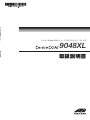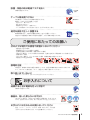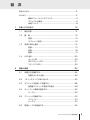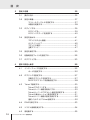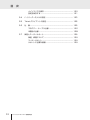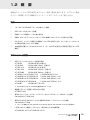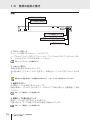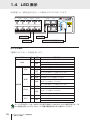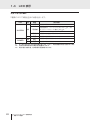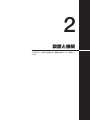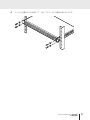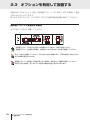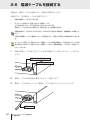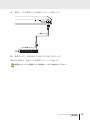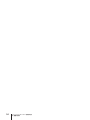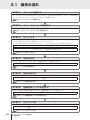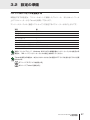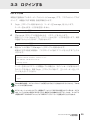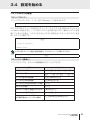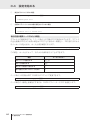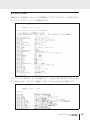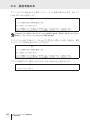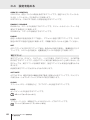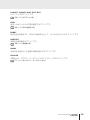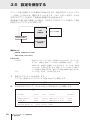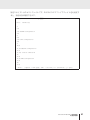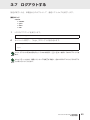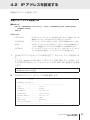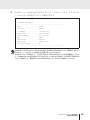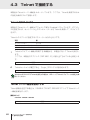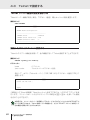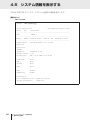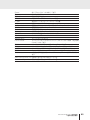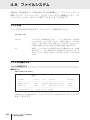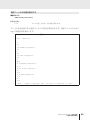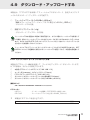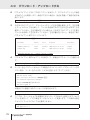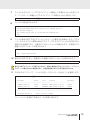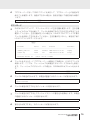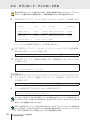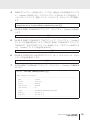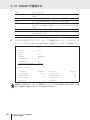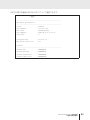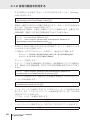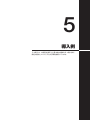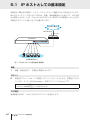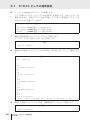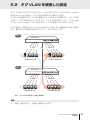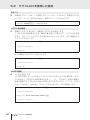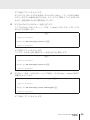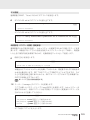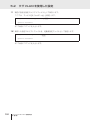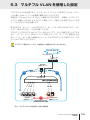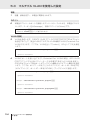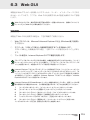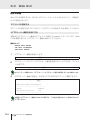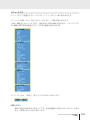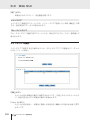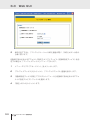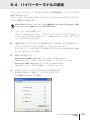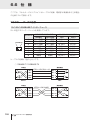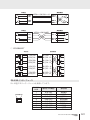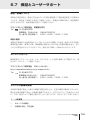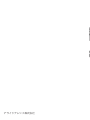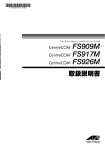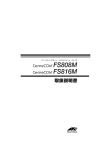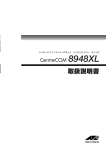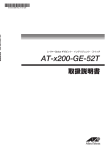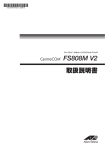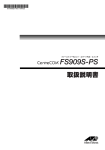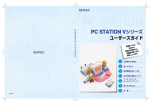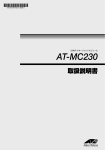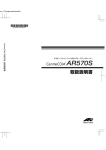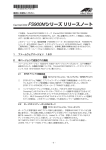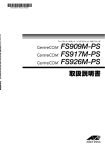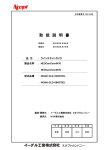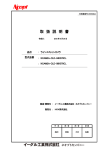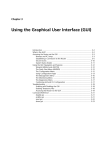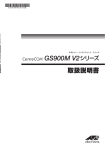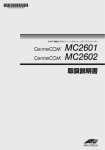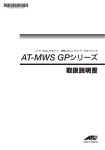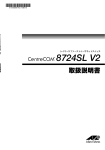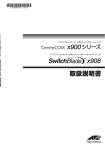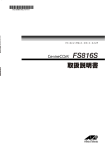Download CentreCOM 9048XL 取扱説明書
Transcript
レイヤー2plus ギガビット・インテリジェント・スイッチ
取扱説明書
9048XL
取扱説明書
9048XL
取扱説明書
本製品のご使用にあたって
本製品は、医療・原子力・航空・海運・軍事・宇宙産業など人命に関わる場合や高度
な安全性・信頼性を必要とするシステムや機器としての使用またはこれらに組み込
んでの使用を意図した設計および製造はされておりません。
したがって、これらのシステムや機器としての使用またはこれらに組み込んで本製
品が使用されることによって、お客様もしくは第三者に損害が生じても、かかる損
害が直接的または間接的または付随的なものであるかどうかにかかわりなく、弊社
は一切の責任を負いません。
お客様の責任において、このようなシステムや機器としての使用またはこれらに組
み込んで使用する場合には、使用環境・条件等に充分配慮し、システムの冗長化な
どによる故障対策や、誤動作防止対策・火災延焼対策などの安全性・信頼性の向上
対策を施すなど万全を期されるようご注意願います。
安全のために
必ずお守りください
警告
下記の注意事項を守らないと火災・感電により、
死亡や大けがの原因となります。
分解や改造をしない
本製品は、取扱説明書に記載のない分解や改造はしないでください。
火災や感電、けがの原因となります。
分解禁止
雷のときはケーブル類・機器類にさわらない
感電の原因となります。
雷のときは
さわらない
異物は入れない 水は禁物
火災や感電のおそれがあります。水や異物を入れないように注意して
ください。万一水や異物が入った場合は、電源プラグをコンセント
から抜いてください。(当社のサポートセンターまたは販売店にご連絡
ください。
)
異物厳禁
通風口はふさがない
内部に熱がこもり、火災の原因となります。
湿気やほこりの多いところ、油煙や湯気の
あたる場所には置かない
内部回路のショートの原因になり、火災や感電のおそれがあります。
ふさがない
設置場所
注意
表示以外の電圧では使用しない
火災や感電の原因となります。
本製品は AC100-240V で動作します。
なお、本製品に付属の電源ケーブルは 100V 用ですのでご注意ください。
正しい電源ケーブル・コンセントを使用する
不適切な電源ケーブル・コンセントは火災や感電の原因となります。
接地端子付きの 3 ピン電源ケーブルを使用し、接地端子付きの 3 ピン電源コンセント
に接続してください。
電圧注意
3ピン
コンセント
コンセントや配線器具の定格を超える使い方はしない
たこ足配線などで定格を超えると発熱による火災の原因となります。
4
CentreCOM 9048XL 取扱説明書
たこ足禁止
設置・移動の時は電源プラグを抜く
プラグを
抜く
感電の原因となります。
ケーブル類を傷つけない
特に電源ケーブルは火災や感電の原因となります。
電源ケーブルやプラグの取扱上の注意
・加工しない、傷つけない。
・重いものをのせない。
・熱器具に近づけない、加熱しない。
・ケーブル類をコンセントから抜くときは、必ずプラグを持って抜く。
傷つけない
適切な部品で正しく設置する
取扱説明書に従い、適切な設置部品を用いて正しく設置してください。
指定以外の設置部品の使用や不適切な設置は、火災や感電の原因となります。
正しく設置
ご使用にあたってのお願い
次のような場所での使用や保管はしないでください
・直射日光の当たる場所
・ 暖房器具の近くなどの高温になる場所
・ 急激な温度変化のある場所(結露するような場所)
・湿気の多い場所や、水などの液体がかかる場所(仕様に定められた環境条件下でご使用ください)
・ 振動の激しい場所
・ほこりの多い場所や、ジュータンを敷いた場所(静電気障害の原因になります)
・腐食性ガスの発生する場所
静電気注意
本製品は、静電気に敏感な部品を使用しています。部品が静電破壊されるおそれがあります
ので、コネクターの接点部分、ポート、部品などに素手で触れないでください。
取り扱いはていねいに
落としたり、ぶつけたり、強いショックを与えたりしないでください。
お手入れについて
清掃するときは電源を切った状態で
誤動作の原因になります。
プラグを
抜く
機器は、乾いた柔らかい布で拭く
汚れがひどい場合は、柔らかい布に薄めた台所用洗剤(中性)をしみ
こませ、固く絞ったもので拭き、乾いた柔らかい布で仕上げてください。
中
性
ぬらさない
中性洗剤
使用
固く絞る
お手入れには次のものは使わないでください
石油・シンナー・ベンジン・ワックス・熱湯・粉せっけん・みがき粉
(化学ぞうきんをご使用のときは、その注意書に従ってください。)
シンナー
類不可
CentreCOM 9048XL 取扱説明書
5
はじめに
このたびは、CentreCOM 9048XL をお買いあげいただき、誠にありがとうございます。
本製品は 10/100/1000BASE-T ポートを 48 ポート装備し、高さを 1U サイズに抑えた
レイヤー 2plus ギガビット・インテリジェント・スイッチです。標準ポート以外に SFP
スロットを 4 スロット装備し、オプション ( 別売 ) の SFP モジュールの追加によりギガビ
ットポートの増設が可能です。
豊富な省エネ機能を実装しており、特にトリガー機能を用いて指定期間 LED の消灯、ポ
ートの機能停止(シャットダウン)を実行できるエコトリガー機能は、大幅な省電力効果
を実現するほか、ネットワークへの侵入を完全に防ぐセキュリティー機能としても効果
があります。
Telnet、コンソールポートのほか Web GUI からも各機能の設定が可能で、ユーザーイン
ターフェースはコマンドライン形式をサポートしています。また、SNMP 機能の装備に
より、SNMP マネージャーから各種情報を監視・設定することができます。
最新のファームウェアについて
弊社は、改良(機能拡張、不具合修正など)のために、予告なく本製品のファームウェア
のバージョンアップやパッチレベルアップを行うことがあります。最新のファームウェ
アは、弊社ホームページから入手してください。
なお、最新のファームウェアをご利用の際は、必ず弊社ホームページに掲載のリリース
ノートの内容をご確認ください。
http://www.allied-telesis.co.jp/
マニュアルの構成
本製品のマニュアルは、次の 3 部で構成されています。
各マニュアルをよくお読みのうえ、本製品を正しくご使用ください。また、お読みにな
った後も、製品保証書とともに大切に保管してください。
6
CentreCOM 9048XL 取扱説明書
○
取扱説明書(本書)
本製品の設置と接続、コマンドラインインターフェースの使い方、設定手順、導入
例など、本製品を使いはじめるにあたっての最低限の情報が記載されています。
本書は、ファームウェアバージョン「2.0.2」をもとに記述されていますが、「2.0.2」
よりも新しいバージョンのファームウェアが搭載された製品に同梱されることがあ
ります。製品のご使用に当たっては、必ず弊社ホームページに掲載のリリースノー
トをお読みになり、最新の情報をご確認ください。
○
コマンドリファレンス(弊社ホームページに掲載)
本製品で使用できる全コマンドの説明、各機能の解説、設定例など、本書の内容を
含む本製品の完全な情報が記載されています。コマンドリファレンスは本製品には
同梱されていません。弊社ホームページに掲載されています。
http://www.allied-telesis.co.jp/
トップメニュー
各章へのリンクが表示されます。
各章は機能別におおまかなグループ分けが
されています。
サブメニュー
各章の機能別索引が表示されます。
章内は機能解説とコマンドリファレンス
で構成されています。
コマンドリファレンス画面
○
リリースノート(弊社ホームページに掲載)
ファームウェアリリースで追加された機能、変更点、注意点や、取扱説明書とコマ
ンドリファレンスの内容を補足する最新の情報が記載されています。リリースノー
トは本製品には同梱されていません。弊社ホームページに掲載されています。
http://www.allied-telesis.co.jp/
CentreCOM 9048XL 取扱説明書
7
はじめに
表記について
アイコン
このマニュアルで使用しているアイコンには、次のような意味があります。
アイコン
意味
説明
ヒント 知っていると便利な情報、操作の手助けになる情報を示しています。
ヒント
注意
警告
参照
注意
物的損害や使用者が傷害を負うことが想定される内容を示しています。
警告
使用者が死亡または重傷を負うことが想定される内容を示しています。
参照
関連する情報が書かれているところを示しています。
書体
書体
意味
Screen displays 画面に表示される文字は、タイプライター体で表します。
User Entry
ユーザーが入力する文字は、太字タイプライター体で表します。
四角枠で囲まれた文字はキーを表します。
製品名の表記
「本製品」と表記している場合は、CentreCOM 9048XL を意味します。場合によっては、
9048XL のように CentreCOM を省略して記載します。
画面表示
本書は、ファームウェアバージョン「2.0.2」をもとに記述されています。ただし、開発中
のバージョンを用いているため、画面表示などが実際の製品とは異なる場合があります。
あらかじめご了承ください。
8
CentreCOM 9048XL 取扱説明書
目 次
安全のために........................................................................................................ 4
はじめに................................................................................................................ 6
最新のファームウェアについて..................................................... 6
マニュアルの構成............................................................................ 6
表記について.................................................................................... 8
1
お使いになる前に
13
1.1
梱包内容................................................................................................. 14
1.2
概 要..................................................................................................... 15
特長................................................................................................ 15
オプション(別売)
........................................................................ 15
1.3
各部の名称と働き................................................................................. 16
前面................................................................................................ 16
背面................................................................................................ 18
側面................................................................................................ 19
1.4
LED 表示................................................................................................ 20
ポート LED.................................................................................... 20
SFP スロット LED....................................................................... 21
ステータス LED............................................................................ 22
2
設置と接続
2.1
23
設置方法を確認する............................................................................. 24
設置するときの注意..................................................................... 25
2.2
19 インチラックに取り付ける............................................................ 26
2.3
オプションを利用して設置する.......................................................... 28
壁設置ブラケットを使用する場合.............................................. 28
2.4
ネットワーク機器を接続する.............................................................. 29
ケーブル......................................................................................... 29
2.5
コンソールを接続する.......................................................................... 30
コンソール..................................................................................... 30
ケーブル......................................................................................... 30
2.6
電源ケーブルを接続する...................................................................... 32
CentreCOM 9048XL 取扱説明書
9
目 次
3
設定の手順
35
3.1
操作の流れ............................................................................................. 36
3.2
設定の準備............................................................................................. 37
コンソールターミナルを設定する.............................................. 37
本製品を起動する......................................................................... 38
3.3
ログインする......................................................................................... 39
ログインする................................................................................. 39
ログインパスワードを変更する.................................................. 40
3.4
設定を始める......................................................................................... 41
コマンドの入力と画面................................................................. 41
オンラインヘルプ......................................................................... 45
コマンドの表記............................................................................. 47
主要コマンド................................................................................. 47
4
3.5
設定を保存する..................................................................................... 50
3.6
起動時設定ファイルを指定する.......................................................... 52
3.7
ログアウトする..................................................................................... 53
基本の設定と操作
4.1
55
インターフェースを指定する.............................................................. 56
ポートを指定する......................................................................... 56
4.2
IP アドレスを設定する......................................................................... 57
手動で IP アドレスを設定する..................................................... 57
DHCP で IP アドレスを自動設定する........................................ 58
4.3
Telnet で接続する................................................................................ 60
Telnet でログインする................................................................ 60
Telnet サーバー機能を無効にする............................................. 60
Telnet サーバーの TCP ポート番号を変更する........................ 61
Telnet の最大セッション数を変更する..................................... 61
Telnet サーバー機能の設定を表示する..................................... 62
指定したホストに Telnet 接続する............................................ 62
10
4.4
PING を実行する.................................................................................. 63
4.5
システム情報を表示する...................................................................... 64
4.6
再起動する............................................................................................. 66
CentreCOM 9048XL 取扱説明書
4.7
ご購入時の状態に戻す.......................................................................... 67
4.8
ファイルシステム................................................................................. 68
ファイル名..................................................................................... 68
ファイルを操作する..................................................................... 68
4.9
ダウンロード・アップロードする....................................................... 71
FTP でアップロード / ダウンロードする................................... 71
TFTP でアップロード / ダウンロードする................................ 74
4.10 SNMP で管理する................................................................................ 77
4.11 日付と時刻を設定する.......................................................................... 81
手動で日時と時刻を設定する...................................................... 81
SNTP で日時と時刻を同期させる.............................................. 81
4.12 省電力機能を利用する.......................................................................... 84
エコトリガー(パワーセーブトリガー)
.................................... 84
エコ LED(ポート LED 消灯モード)
........................................... 90
ポート省電力モード..................................................................... 92
5
6
導入例
93
5.1
IP ホストとしての基本設定................................................................. 94
5.2
タグ VLAN を使用した設定................................................................. 97
5.3
マルチプル VLAN を使用した設定.................................................. 103
付 録
6.1
107
困ったときに...................................................................................... 108
自己診断テストの結果を確認する........................................... 108
LED 表示を確認する................................................................. 108
ログを確認する.......................................................................... 109
トラブル例.................................................................................. 110
6.2
SFP モジュール................................................................................. 113
SFP モジュールの取り付けかた.............................................. 113
6.3
Web GUI............................................................................................ 115
設定環境...................................................................................... 115
設定の準備.................................................................................. 116
ログインする.............................................................................. 117
画面の構成.................................................................................. 118
CentreCOM 9048XL 取扱説明書
11
目 次
メインエリアの操作.................................................................. 120
設定を保存する.......................................................................... 121
6.4
ハイパーターミナルの設定............................................................... 123
6.5
Telnet クライアントの設定............................................................. 125
6.6
仕 様.................................................................................................. 126
コネクター・ケーブル仕様........................................................ 126
本製品の仕様.............................................................................. 128
6.7
保証とユーザーサポート................................................................... 129
保証、修理について.................................................................. 129
ユーザーサポート...................................................................... 129
サポートに必要な情報.............................................................. 129
12
CentreCOM 9048XL 取扱説明書
1
お使いになる前に
この章では、本製品の梱包内容、特長、各部の名称と働きにつ
いて説明します。
1.1 梱包内容
最初に梱包箱の中身を確認してください。
1
/2
3
/4
5
/6
7
/8
9
/10
11
/12
13
/14
15
/16
17
/18
19
/20
21
/22
23
/24
25
10/
100
/26
27
/10
00B
ASE
-T
/28
29
NET
/30
WO
RK
31
PO
RTS
/32
33
/34
35
/36
37
LINK
/38
39
COL/
/40
1000
M/FU
41
LL
/42
100M
ACT
43
/44
45
/46
47
/48
49
/50
51
/52
STATU
S
POW
SFP
ER
SLO
TS
EM
BIT
90
48
MOD ETHE
RNET
E
XL
SWIT
CH
SPD
FULL
ACT
GIGA
COL
SYST
LINK
ACT
□ 電源ケーブル(1.8m) 1本
※ 同梱の電源ケーブルはAC100V用です。
AC200Vでご使用の場合は、設置業者に
ご相談ください。
□ CentreCOM 9048XL 本体 1台
□ 19インチラックマウントキット 1式
・ブラケット 2個
・ブラケット用ネジ(M3×6mm 皿ネジ)8個
※ 同梱の電源ケーブルは本製品専用です。
他の電気機器では使用できませんので、
ご注意ください。
□ 電源ケーブル抜け防止フック 1個
□ 取扱説明書(本書) 1冊
□ CD-ROM(英文マニュアル) 1枚
□ 製品保証書 1枚
□ ソフトウェア使用権許諾契約書 1枚
□ シリアル番号シール 2枚
※
同梱の英文マニュアルに記載されている内容は、
サポート対象外となります。
日本語版マニュアルのみにしたがって、
正しくご使用ください。
本製品を移送する場合は、ご購入時と同じ梱包箱で再梱包されることが望まれます。再
梱包のために、本製品が納められていた梱包箱、緩衝材などは捨てずに保管してくださ
い。
14
CentreCOM 9048XL 取扱説明書
1 お使いになる前に
1.2 概 要
本製品のハードウェア的な特長とオプション(別売)製品を紹介します。オプション製品
のリリース時期については最新のリリースノートやデータシートをご覧ください。
特長
◯
10/100/1000BASE-T ポートを 48 ポート装備
◯
SFP スロットを 4 スロット装備
◯
同梱のフックで電源ケーブルの抜けを防止
◯
同梱の 19 インチラックマウントキットで EIA 標準の 19 インチラックに取り付け可能
◯
CLI/GUI で、ユーザーが指定した期間ポートの LED を消灯させる、ポートをシャットダウンさ
せる設定が可能(エコトリガー機能)
◯
本体前面の切替スイッチまたは CLI/GUI で、ポートの LED を消灯させる設定が可能(エコ LED
機能)
オプション(別売)
◯
SFP モジュールによりポートの拡張が可能
AT-SPSX 1000BASE-SX(2 連 LC)
AT-SPSX2
1000M MMF(2km)(2 連 LC)
AT-SPLX10
1000BASE-LX(2 連 LC)
AT-SPLX40
1000M SMF(40km)(2 連 LC)
AT-SPZX80
1000M SMF(80km)(2 連 LC)
AT-SPBD10-A/AT-SPBD10-B
AT-SPBD20-A/AT-SPBD20-B
AT-SPBD80-A/AT-SPBD80-B
AT-SPBDM-A/AT-SPBDM-B
AT-MG8T 1000BASE-BX10(LC)
1000M SMF(20km)(LC)
1000M SMF(80km)(LC)
1000M MMF(550m)(LC)
1000BASE-T(RJ-45)
※ AT-MG8T による 10/100Mbps 通信は未サポートです。
◯
壁設置ブラケットで壁面への取り付けが可能
AT-BRKT-J22
◯
専用のコンソールケーブルキットでコンソールのシリアルポート、USB ポートと接続
CentreCOM VT-Kit2 plus
◯
専用の RJ-45/D-Sub 9 ピン(メス)変換 RS-232 ケーブルでコンソールと接続
CentreCOM VT-Kit2
※ コンソール接続には「CentreCOM VT-Kit2 plus」または「CentreCOM VT-Kit2」が必要です。
◯
L 字型コネクター電源ケーブルにより、奥行きをとらずに設置可能
AT-PWRCBL-J01L/AT-PWRCBL-J01R
CentreCOM 9048XL 取扱説明書
1 お使いになる前に
15
1.3 各部の名称と働き
前面
① 10/100/1000BASE-Tポート
③ SFPスロット
② ポートLED
1 /2
3 /4
5 /6
7 /8
9 /10
11 /12
13 /14
15 /16
17 /18
19 /20
21 /22
23 /24
25 /26
27 /28
④ SFPスロットLED
29 /30
31 /32
33 /34
35 /36
37 /38
39 /40
41 /42
43 /44
45 /46
47 /48
49 /50
51 /52
9048XL
GIGABIT ETHERNET SWITCH
STATUS
MODE
POWER
COL
SPD
SYSTEM
FULL
ACT
10/100/1000BASE-T NETWORK PORTS
LINK
COL/1000M/FULL
100M
ACT
SFP SLOTS
LINK
ACT
⑤ ステータスLED
⑥ MODE LED表示切替ボタン
① 10/100/1000BASE-T ポート
UTP ケーブルを接続するコネクター(RJ-45)です。
ケーブルは 10BASE-T の場合はカテゴリー 3 以上、100BASE-TX の場合はカテゴリー
5以上、
1000BASE-Tの場合はエンハンスド・カテゴリー 5のUTPケーブルを使用します。
接続先のポートの種類(MDI/MDI-X)にかかわらず、ストレート / クロスのどちらのケー
ブルタイプでも使用することができます。
② ポート LED
10/100/1000BASE-T ポートと接続先の機器の通信状況を表示する LED ランプです。
○ LINK(左側)
接続先の機器とのリンクを表します。
○ MODE(右側)
コリジョンの発生(COL)
、通信速度(1000M/100M)、デュプレックス(FULL)、
パケットの送受信(ACT)のいずれかの状態を表します。
MODE LED でどの状態を表示させるかは MODE LED 表示切替ボタンで選択しま
す。
ポート LED は、MODE LED 表示切替ボタンまたは CLI/GUI によって点灯させないよう
に設定することもできます(エコ LED 機能)
。
20 ページ「LED 表示」
84 ページ「省電力機能を利用する」
③ SFP スロット
オプション(別売)の SFP モジュール(以下、
SFP と省略します)を装着するスロットです。
ご購入時には、ダストカバーが取り付けられています。ダストカバーは、SFP を装着す
るとき以外、はずさないようにしてください。
16
CentreCOM 9048XL 取扱説明書
1 お使いになる前に
④ SFP スロット LED
SFP ポートと接続先の機器の通信状況を表示する LED ランプです。
○ L/A(Link/Activity)
接続先の機器とのリンク、パケットの送受信を表します。
20 ページ「LED 表示」
⑤ ステータス LED
本製品全体の状態を表示する LED ランプです。
○ SYSTEM
本製品の異常を表します。
○ POWER
本製品の電源供給状態を表します。
⑥ MODE LED 表示切替ボタン
MODE LED の表示内容を切り替えるボタンです。また、省エネ機能として、LED を点灯
させないように設定することもできます(エコ LED 機能)
。
ボタンを押すと、ACT 表示、FULL 表示、SPD 表示、COL 表示、ポート LED 消灯モー
ドの順に設定が切り替わります。本製品起動時には ACT が選択されています。
MODE LED でどの状態が表示されているかは、MODE LED 表示切替ボタンの左にある
COL、SPD、FULL、ACT の各 LED で表示します。
ポート LED 消灯モードに設定すると、ポート LED(LINK、
MODE)、SFP スロット LED(L/
A)、MODE LED 表示切替ボタンの左にある COL、SPD、FULL、ACT の全 LED が点灯
(点滅)しなくなります。SYSTEM LED と POWER LED は、ポート LED 消灯モード時で
も消灯しません。
CLI/GUI からも、MODE LED 表示切替ボタンによる設定と同様の設定ができます。
20 ページ「LED 表示」
84 ページ「省電力機能を利用する」
CentreCOM 9048XL 取扱説明書
1 お使いになる前に
17
1.3 各部の名称と働き
背面
⑦ コンソールポート
⑧ リセットボタン
CONSOLE
100-240VAC~
RESET
RS-232
⑪ フック取付プレート
⑩ 電源ケーブル抜け防止フック
⑨ 電源コネクター
⑦ コンソールポート
コンソールを接続するコネクター(RJ-45)です。
ケーブルはオプション(別売)のコンソールケーブル「CentreCOM VT-Kit2 plus」また
は 「CentreCOM VT-Kit2」を使用してください。
30 ページ「コンソールを接続する」
⑧ リセットボタン
本製品を再起動するためのボタンです。
先の細い棒などでリセットボタンを押すと、本製品はハードウェア的にリセットされま
す。
鋭利なもの(縫い針など)や通電性のあるもので、リセットボタンを押さないでください。
⑨ 電源コネクター
AC 電源ケーブルを接続するコネクターです。
同梱の電源ケーブルは AC100V 用です。AC200V でご使用の場合は、設置業者にご相談
ください。
32 ページ「電源ケーブルを接続する」
⑩ 電源ケーブル抜け防止フック
電源ケーブルの抜け落ちを防止する金具です。
ご購入時には、フックは取りはずされた状態で同梱されています。
32 ページ「電源ケーブルを接続する」
18
CentreCOM 9048XL 取扱説明書
1 お使いになる前に
⑪ フック取付プレート
電源ケーブル抜け防止フックを取り付けるプレートです。
32 ページ「電源ケーブルを接続する」
側面
⑫ ブラケット用ネジ穴
⑬ 通気口
右側
前面←
→背面
⑫ ブラケット用ネジ穴
⑭ ファン
左側
背面←
→前面
⑫ ブラケット用ネジ穴
19 インチラックマウントキットのブラケットを取り付けるためのネジ穴です。
28 ページ「オプションを利用して設置する」
⑬ 通気口
本製品内部の熱を逃すための穴です。
通気口をふさいだり、周囲に物を置いたりしないでください。
⑭ ファン
本製品内部の熱を逃すためのファンです。
ファンをふさいだり、周囲に物を置いたりしないでください。
CentreCOM 9048XL 取扱説明書
1 お使いになる前に
19
1.4 LED 表示
本体前面には、本製品全体や各ポートの状態を示す LED が付いています。
/40
41 /42
43 /44
45 /46
47 /48
49 /50
51 /52
9048XL
GIGABIT ETHERNET SWITCH
STATUS
MODE
POWER
COL
SPD
SYSTEM
FULL
ACT
SFP SLOTS
LINK LED
LINK
ACT
L/A LED
MODE LED表示切替ボタン
MODE LED
ポート LED
2 種類の LED でポートの状態を表します。
LED
LINK
COL
色
状態
緑
点灯
─
消灯
緑
点灯
─
消灯
緑
点灯
1000Mbps でリンクが確立しています。
橙
点灯
100Mbps でリンクが確立しています
─
消灯
10Mbps でリンクが確立しています。
またはリンクが確立していません。
緑
点灯
Full Duplex でリンクが確立しています。
─
消灯
Half Duplex でリンクが確立しています。
またはリンクが確立していません。
SPD
MODE
表示内容
リンクが確立しています。
リンクが確立していません。
ポート LED 消灯モードに設定されています。
コリジョンが発生しています。
コリジョンが発生していません。
ポート LED 消灯モードに設定されています。
ポート LED 消灯モードに設定されています。
FULL
ポート LED 消灯モードに設定されています。
ACT
20
緑
点滅
─
消灯
パケットを送受信しています。
パケットを送受信していません。
ポート LED 消灯モードに設定されています。
ポート LED 消灯モードは、MODE LED 表示切替ボタンまたは CLI/GUI で設定可能です。CLI
による設定方法については、84 ページ「省電力機能を利用する」を参照してください。
CentreCOM 9048XL 取扱説明書
1 お使いになる前に
MODE LED でどの状態が表示されているかは、MODE LED 表示切替ボタンの左にある
COL、SPD、FULL、ACT の各 LED で表示します。
MODE LED 表示切替ボタンまたは CLI/GUI によってポート LED 消灯モードに設定され
ている場合は、どの LED も点灯しません。
LED
色
状態
緑
点灯
─
消灯
COL は選択されていません(COL 以外またはポート LED 消
灯モードが選択されています)。
緑
点灯
SPD が選択されています。
MODE LED で通信速度(SPEED)を表示します。
─
消灯
SPD は選択されていません(SPD 以外またはポート LED 消
灯モードが選択されています)。
緑
点灯
FULL が選択されています。
MODE LED でデュプレックス(FULL DUPLEX)を表示し
ます。
─
消灯
FULL は選択されていません(FULL 以外またはポート LED
消灯モードが選択されています)。
緑
点灯
ACT が選択されています。
MODE LED でパケットの送受信(ACTIVITY)を表示しま
す。
─
消灯
ACT は選択されていません(ACT 以外またはポート LED 消
灯モードが選択されています)。
COL
SPD
FULL
ACT
表示内容
COL が選択されています。
MODE LED でコリジョン(COLLISION)を表示します。
ポート LED 消灯モードは、MODE LED 表示切替ボタンまたは CLI/GUI で設定可能です。CLI
による設定方法については、84 ページ「省電力機能を利用する」を参照してください。
SFP スロット LED
SFP ポートの状態を表します。
LED
L/A
色
緑
─
状態
表示内容
点灯
SFP を介してリンクが確立しています。
点滅
SFP を介してパケットを送受信しています。
消灯
リンクが確立していません。
CentreCOM 9048XL 取扱説明書
1 お使いになる前に
21
1.4 LED 表示
ステータス LED
2 種類の LED で本製品全体の状態を表します。
LED
色
状態
点灯
SYSTEM
緑
1 回点滅
本製品起動中、ファームウェアダウンロード中、また
はフラッシュメモリーに書き込み中です。※ 1
本製品のファンに異常があります。※ 2
6 回点滅
POWER
表示内容
本製品に異常はありません。
本製品の内部温度に異常があります。※ 3
─
消灯
本製品に電源が供給されていません。
緑
点灯
本製品に電源が供給されています。
─
消灯
本製品に電源が供給されていません。
※ 1 約 1 秒の点灯と約 1 秒の消灯を繰り返します。ただし、本製品起動中は速い点滅になります。
※ 2 点滅と点滅の間に約 2 秒間の消灯時間があります。
※ 3 6 回の速い点滅の後、約 2 秒間の消灯時間があります。
22
CentreCOM 9048XL 取扱説明書
1 お使いになる前に
2
設置と接続
この章では、本製品の設置方法と機器の接続について説明して
います。
2.1 設置方法を確認する
本製品は次の方法による設置ができます。
○
ゴム足による水平方向の設置
本製品を卓上や棚などの水平な場所に設置する場合は、底面のゴム足を使用して設
置してください。ゴム足は、本製品への衝撃を吸収したり、本製品の滑りや設置面
の傷つきを防止したりします。
○
ラックマウントキットによる 19 インチラックへの設置
○
壁設置ブラケットによる壁面への設置
弊社指定品以外の設置金具を使用した設置を行わないでください。また、本書に記載されてい
ない方法による設置を行わないでください。不適切な方法による設置は、火災や故障の原因と
なります。
24
水平方向以外に設置した場合、「取り付け可能な方向」であっても、水平方向に設置した場合に
比べほこりがたまりやすくなる可能性があります。定期的に製品の状態を確認し、異常がある
場合にはただちに使用をやめ、弊社サポートセンターにご連絡ください。
電源部が下向きになる方向で設置する場合には、必ず、同梱の電源ケーブル抜け防止フックを
使用し、電源ケーブルを固定してください。
製品に関する最新情報は弊社ホームページにて公開しておりますので、設置の際は、付属のマ
ニュアルとあわせてご確認のうえ、適切に設置を行ってください。
CentreCOM 9048XL 取扱説明書
2 設置と接続
設置するときの注意
本製品の設置や保守を始める前に、必ず4ページの
「安全のために」
をよくお読みください。
設置については、次の点にご注意ください。
◯
電源ケーブルや各メディアのケーブルに無理な力が加わるような設置は避けてください。
◯
テレビ、ラジオ、無線機などのそばに設置しないでください。
◯
充分な換気ができるように、本製品の通気口をふさがないように設置してください。
◯
傾いた場所や不安定な場所に設置しないでください。
◯
底面を上にして設置しないでください。
◯
本製品の上に物を置かないでください。
◯
直射日光の当たる場所、多湿な場所、ほこりの多い場所に設置しないでください。
◯
本製品は屋外ではご使用になれません。
◯
コネクターの端子にさわらないでください。静電気を帯びた手(体)でコネクターの端子に触れ
ると静電気の放電により故障の原因になります。
CentreCOM 9048XL 取扱説明書
2 設置と接続
25
2.2 19 インチラックに取り付ける
同梱の 19 インチラックマウントキットを使用して、EIA 規格の 19 インチラックに取り付
けることができます。
必ず下図の○の方向に設置してください。
必ず○の方向に設置してください。それ以外の方向に設置すると、正常な放熱ができなくなり、
火災や故障の原因となります。
ブラケットおよびブラケット用ネジは必ず同梱のものを使用してください。同梱以外のネジな
どを使用した場合、火災や感電、故障の原因となることがあります。
本製品を 19 インチラックへ取り付ける際は適切なネジで確実に固定してください。固定が不充
分な場合、落下などにより重大な事故が発生する恐れがあります。
11
電源ケーブルや各メディアのケーブルをはずします。
22
ドライバーなどを使用して、本体底面の四隅にリベットで留められているゴム足を
はずします。
33
同梱のブラケット用ネジを使用して、本体両側面にブラケットを取り付けます。
片側に 4 個のネジを使用します。
49
/50
51
/52
STAT
US
PO
WER
SF
PS
26
LO
TS
GIG
AB
L
ST
EM
90
48
MO IT ET
DE HERN
CO
SY
ET
XL
SW
ITCH
SP
D
FU
LINK
LL
AC
T
AC
T
CentreCOM 9048XL 取扱説明書
2 設置と接続
44
ラックに付属のネジを使用して、19 インチラックに本製品を取り付けます。
1
/2
3
/4
5
/6
7
/8
9
/10
11
/12
13
/14
15
/16
17
/18
19
/20
21
/22
23
/24
25
10
/10
/26
27
0/1
00
0B
AS
E-T
/28
29
NE
TW
/30
OR
K PO
31
RT
/32
S
33
/34
35
/36
37
LINK
/38
39
COL
/40
/100
0M/
41
FUL
L
/42
100
M
ACT
43
/44
45
/46
47
/48
49
/50
51
/52
STAT
US
POW
ER
SF
P SL
OT
S
SYS
GIG
ABI
90
48
MO T ETH
DE ERN
COL
TEM
ET
XL
SW
ITC
H
SPD
FUL
L
LINK
ACT
ACT
CentreCOM 9048XL 取扱説明書
2 設置と接続
27
2.3 オプションを利用して設置する
本製品は以下のオプション(別売)の壁設置ブラケット「AT-BRKT-J22」を使用して壁面
に取り付けることができます。
取り付け方法については、
「AT-BRKT-J22」に付属の取扱説明書を参照してください。
壁設置ブラケットを使用する場合
必ず下図の○の方向に設置してください。
28
・ 壁設置ブラケットに取り付け用ネジは同梱されていません。別途ご用意ください。
・ 壁設置ブラケットを使用する際は、本製品からゴム足をはずした状態で設置してください。
必ず○の方向に設置してください。それ以外の方向に設置すると、正常な放熱ができなくなり、
火災や故障の原因となります。
壁設置ブラケットを使用して壁面に取り付ける際は、適切なネジで確実に固定してください。
固定が不充分な場合、落下などにより重大な事故が発生する恐れがあります。
CentreCOM 9048XL 取扱説明書
2 設置と接続
2.4 ネットワーク機器を接続する
本製品にコンピューターや他のネットワーク機器を接続します。
ケーブル
UTP ケーブルのカテゴリー
10BASE-T の場合はカテゴリー 3 以上、100BASE-TX の場合はカテゴリー 5 以上、
1000BASE-T の場合はエンハンスド・カテゴリー 5 以上の UTP ケーブルを使用し
ます。
UTP ケーブルのタイプ
通 信 モ ー ド が オ ー ト ネ ゴ シ エ ー シ ョ ン の 場 合、 接 続 先 の ポ ー ト の 種 類(MDI/
MDI-X)にかかわらず、ストレート / クロスのどちらのケーブルタイプでも使用す
ることができます。
MDI/MDI-X 自動切替を無効に設定する、または通信モードをオートネゴシエーシ
ョン無効の固定設定にする場合は、MDI または MDI-X のどちらかに設定する必要
があります(デフォルトは MDI-X)
。接続先のポートが MDI の場合は本製品のポー
トを MDI-X に、接続先のポートが MDI-X の場合は本製品のポートを MDI に設定す
れば、ストレートタイプでケーブル接続ができます。
なお、SFP の 1000BASE-T ポートで、MDI/MDI-X 自動切替を無効に設定する、
または通信モードをオートネゴシエーション以外に設定にすることはできません。
UTP ケーブルの長さ
本製品とネットワーク機器を接続するケーブルの長さは100m以内にしてください。
1 /2
3 /4
5 /6
7 /8
9 /10
11 /12
13 /14
15 /16
17 /18
19 /20
21 /22
23 /24
25 /26
27 /28
29 /30
31 /32
33 /34
35 /36
37 /38
39 /40
41 /42
43 /44
45 /46
47 /48
49 /50
51 /52
9048XL
GIGABIT ETHERNET SWITCH
STATUS
MODE
POWER
COL
SPD
SYSTEM
FULL
ACT
10/100/1000BASE-T NETWORK PORTS
LINK
COL/1000M/FULL
100M
SFP SLOTS
ACT
LINK
ACT
UTPケーブル
1 /2
3 /4
5 /6
7 /8
9 /10
11 /12
13 /14
15 /16
17 /18
19 /20
21 /22
23 /24
25 /26
27 /28
29 /30
31 /32
33 /34
35 /36
37 /38
39 /40
41 /42
43 /44
45 /46
47 /48
49 /50
51 /52
9048XL
GIGABIT ETHERNET SWITCH
STATUS
MODE
POWER
COL
SPD
SYSTEM
FULL
ACT
10/100/1000BASE-T NETWORK PORTS
LINK
COL/1000M/FULL
100M
ACT
SFP SLOTS
LINK
ACT
UTPケーブル
CentreCOM 9048XL 取扱説明書
2 設置と接続
29
2.5 コンソールを接続する
本製品に設定を行うためのコンソールを接続します。本製品のコンソールポートは
RJ-45 コネクターです。弊社販売品の CentreCOM VT-Kit2 plus、または CentreCOM
VT-Kit2 を使用して、本体背面コンソールポートとコンソールのシリアルポート(または
USB ポート)を接続します。
CentreCOM VT-Kit2 plus、または CentreCOM VT-Kit2 を使用した接続以外は動作保証を
いたしませんのでご注意ください。
コンソール
コンソールには、VT100 をサポートした通信ソフトウェアが動作するコンピューター、
または非同期の RS-232 インターフェースを持つ VT100 互換端末を使用してください。
通信ソフトウェアの設定については、
37ページ
「コンソールターミナルを設定する」
で説明します。
ケーブル
ケーブルは弊社販売品の CentreCOM VT-Kit2 plus、または CentreCOM VT-Kit2 をご
使用ください。
○
CentreCOM VT-Kit2 plus: マネージメントケーブルキット
以下のコンソールケーブルが 3 本セットになっています。
ご使用のコンソールのシリアルポート(D-Sub 9 ピン)または USB ポートへの接続
が可能です。なお、USB ポート使用時の対応 OS は弊社ホームページにてご確認く
・D-Sub 9 ピン(オス)/D-Sub 9 ピン(メス)
・RJ-45/D-Sub 9 ピン(メス)
・D-Sub 9 ピン(オス)/USB
ださい。
○
30
CentreCOM VT-Kit2:
CentreCOM 9048XL 取扱説明書
2 設置と接続
RJ-45/D-Sub 9 ピン(メス)変換 RS-232 ケーブル
CONSOLE
100-240VAC~
RESET
RS-232
RJ-45
VT-Kit2 plus / VT-Kit2
D-Sub 9ピン
(メス)
ご使用のコンソールのシリアルポートが
D-Sub 9ピン
(オス)以外の場合は、別
途変換コネクターを用意してください。
なお、CentreCOM VT-Kit2 plusは
USBポートへの接続も可能です。
CentreCOM 9048XL 取扱説明書
2 設置と接続
31
2.6 電源ケーブルを接続する
本製品は、電源ケーブルを接続すると、自動的に電源が入ります。
本製品では、次の電源ケーブルを使用できます。
◯
同梱の電源ケーブル(AC100V 用)
◯
オプション(別売)の L 字型コネクター電源ケーブル
AT-PWRCBL-J01L/AT-PWRCBL-J01R(AC100V 用)
背面スペースがかぎられた場所でも、奥行きをとらずに設置できます。
同梱の電源ケーブルは AC100V 用です。AC200V で使用する場合は、設置業者にご相談くだ
さい。
不適切な電源ケーブルや電源コンセントを使用すると、発熱による発火や感電の恐れがありま
す。
オプション(別売)の L 字型コネクター電源ケーブルと同梱の電源ケーブル抜け防止フックは同
時に使用できません(L 字型コネクター電源ケーブルは、同梱の電源ケーブルに比べて抜けにく
いケーブルです)。
11
同梱の電源ケーブル抜け防止フックを本体背面のフック取り付けプレートに取り付
けます。
電源ケーブル抜け防止フック
フック取り付けプレート
100-240VAC
~
22
電源ケーブルを本体背面の電源コネクターに接続します。
33
電源ケーブル抜け防止フックで電源ケーブルが抜けないようにロックします。
100-240VAC
~
電源ケーブル
32
CentreCOM 9048XL 取扱説明書
2 設置と接続
44
電源ケーブルの電源プラグを電源コンセントに接続します。
100-240VAC~
電源ケーブル
3ピン電源コンセント
55
電源が入ると、本体前面の POWER LED(緑)が点灯します。
電源を切る場合は、電源プラグを電源コンセントから抜きます。
電源をオフにしてから再度オンにする場合は、しばらく間をあけてください。
CentreCOM 9048XL 取扱説明書
2 設置と接続
33
34
CentreCOM 9048XL 取扱説明書
2 設置と接続
3
設定の手順
この章では、本製品に設定を行うための手順と、基本的な操作
方法について説明しています。
3.1 操作の流れ
STEP 1
コンソールを接続する
コンソールケーブル(CentreCOM VT-Kit2 plus、または CentreCOM VT-Kit2)で、本体背面
コンソールポートとコンソールのシリアルポートを接続します。
30 ページ「コンソールを接続する」
STEP 2
コンソールターミナルを設定する
コンソールの通信ソフトウェアを本製品のインターフェース仕様に合わせて設定します。
37 ページ「コンソールターミナルを設定する」
STEP 3
ログインする
「ユーザー名」と「パスワード」を入力してログインします。
ユーザー名は「manager」、初期パスワードは「friend」です。
ユーザー名は大文字・小文字を区別しません。パスワードは大文字・小文字を区別します。
login: manager
・・・
「manager」と入力して aキーを押します。
Password: friend
・・・
「friend」と入力して aキーを押します。
39 ページ「ログインする」
STEP 4
設定を始める
コマンドラインインターフェースで、本製品に対して設定を行います。
Manager > ・・・プロンプトの後にコマンドを入力します。
41 ページ「設定を始める」
STEP 5
設定を保存する
設定した内容を保存するため、設定スクリプトファイルを作成します。
Manager > create config=filename.cfg a
50 ページ「設定を保存する」
STEP 6
起動時設定ファイルを指定する
保存した設定で本製品を起動させるため、起動時設定ファイルを指定します。
Manager > set config=filename.cfg a
52 ページ「起動時設定ファイルを指定する」
STEP 7
ログアウトする
コマンドラインインターフェースでの操作が終了したら、ログアウトします。
Manager > logout a
53 ページ「ログアウトする」
36
CentreCOM 9048XL 取扱説明書
3 設定の手順
3.2 設定の準備
コンソールターミナルを設定する
本製品に対する設定は、コンソールポートに接続したコンソール、またはネットワーク
上のコンピューターから Telnet を使用して行います。
コンソールターミナル(通信ソフトウェア)に設定するパラメーターは次のとおりです。
項目
通信速度
データビット
パリティ
ストップビット
フロー制御
エミュレーション
BackSpace キーの送信方法
エンコード方法
値
9,600bps
8
なし
1
なし
VT100
Ctrl + H
シフト JIS(SJIS)
通信ソフトウェアとして、Windows 2000/XP に標準装備のハイパーターミナルを使用する
場合は、123 ページ「ハイパーターミナルの設定」を参照してください。
Telnet を使用する場合は、あらかじめローカルから本製品に IP アドレスを割り当てておく必要
があります。
57 ページ「IP アドレスを設定する」
60 ページ「Telnet で接続する」
CentreCOM 9048XL 取扱説明書
3 設定の手順
37
3.2 設定の準備
本製品を起動する
11
コンピューター(コンソール)の電源を入れ、ハイパーターミナルなどの通信ソフ
トウェアを起動します。
22
本製品の電源を入れます。
32 ページ「電源ケーブルを接続する」
33
自己診断テストの実行後、システムソフトウェアが起動します。また、起動時設定
ファイルが指定されていれば、ここで読み込まれます。
Bootloader 1.1.1-atkk loaded
Reading flash:c9048xl_v202.rel...
Verifying release... OK
Booting...
44 「login:」プロンプトが表示されます。
login:
38
CentreCOM 9048XL 取扱説明書
3 設定の手順
3.3 ログインする
ログインする
本製品に登録されているユーザーアカウントは「manager」です。このアカウントでログ
インして、本製品に対する管理・設定作業を行います。
11 「login: 」プロンプトが表示されたら、ユーザー名「manager」を入力します。
ユーザー名は大文字・小文字を区別しません。
login: manager a
22 「Password:」プロンプトが表示されたら、パスワードを入力します。
初期パスワードは「friend」です。パスワードは大文字・小文字を区別します。実際
の画面では入力した文字は「*」で表示されます。
Password: friend a
33
製品タイトルに続けて「Manager >」プロンプトが表示されます。
本製品に対する設定や管理は、このプロンプトの後にコマンドを入力することによ
り行います。
Allied Telesis CentreCOM 9048XL Ethernet Switch
Ethernet Switch Software: Version 2.0.2
MAC Address: 00-00-F4-27-2D-89
Running 53secs
ユーザー名またはパスワードが間違っている場合は、次のメッセージが表示されて
ログインできません。再度「login: 」プロンプトに続けて、正しいユーザー名とパス
ワードを入力してください。
Login incorrect.
login:
Telnet 接続の場合、ログインプロンプトが表示されてから1分以内にログインしないと、Telnet
セッションが切断されます。
ログインセッションのタイムアウト時間はデフォルトで 300 秒に設定されているため、ログイ
ン後、キー入力がない状態が 300 秒(5 分)継続すると自動的にログアウトします。タイムアウ
ト時間は SET CONSOLE コマンドの TIMEOUT パラメーターで変更することができます。
CentreCOM 9048XL 取扱説明書
3 設定の手順
39
3.3 ログインする
ログインパスワードを変更する
ログインパスワードの変更を行います。セキュリティー確保のため、初期パスワードは
変更することをお勧めします。
使用コマンド
SET PASSWORD
11
ログインします。実際の画面では、入力したパスワードは「*」で表示されます。
login: manager a
Password: friend a
22
パスワードの設定を行います。
Manager > set password a
3
現在のパスワードを入力します。
ここでは、初期パスワードの「friend」を入力します。実際の画面では、入力したパ
スワードは「*」で表示されます。
Old password: friend a
4
新しいパスワードを入力します。
1 〜 16 文字の英数字、記号またはスペースを使って入力してください(文字列を入
力しないとパスワードなしになります)
。パスワードは大文字・小文字を区別します。
ここでは新しいパスワードを「openENDS」と仮定します。実際の画面では、入力
したパスワードは「*」で表示されます。
New password: openENDS a
5
確認のため、もう一度新しいパスワードを入力します。実際の画面では、入力した
パスワードは「*」で表示されます。
Confirm
: openENDS a
確認の入力に失敗すると、次のメッセージが表示されます。手順 2 からやりなおし
てください。
SET PASSWORD, confirm password incorrect.
40
パスワードは忘れないように注意してください。
CentreCOM 9048XL 取扱説明書
3 設定の手順
3.4 設定を始める
コマンドの入力と画面
コマンドプロンプト
コマンドプロンプトには、ユーザー名の「Manager >」が表示されます。
Manager >
SET SYSTEM コ マ ン ド の NAME パ ラ メ ー タ ー で シ ス テ ム 名(MIB-II オ ブ ジ ェ ク ト
sysName)を設定すると、
「>」の前にシステム名が表示されます。複数のシステムを管
理しているような場合、システム名にわかりやすい名前を付けておくと各システムを区
別しやすくなり便利です。
Manager > set system name=sales a
Operation successful.
Manager sales>
システム名にスペース(空白)を含む場合は、ダブルクォート(")で囲んでください。
Manager > set system name="5F sales" a
コマンドライン編集キー
コマンドラインでは、次のような編集機能を使うことができます。
機能
ターミナルのキー
1 文字左 / 右に移動
w または b + B / u または b + F
行頭 / 行末に移動
j または b + A / k または b + E
カーソルの左の文字を削除
f または b + H
カーソルの上の文字を削除
e または b + D
カーソルの上から右の文字をすべて削除
b+K
コマンド行の消去
b+U
前のコマンドを表示(履歴をさかのぼる) t または b + P
次のコマンドを表示(履歴を進める)
v または b + N
入力途中のキーワードの補完
次に選択可能なキーワードの一覧表示
x または h または b + I
CentreCOM 9048XL 取扱説明書
3 設定の手順
41
3.4 設定を始める
次に選択可能なキーワードを表示する
x、h または b + I キーを押すと、コマンドの先頭キーワードとして有効な単
語とその概要が一覧で表示されます(表示項目はファームウェアのバージョンによって異
なる可能性があります)
。
Manager >
ACTIVATE
DISABLE
RESET
x
ADD
ENABLE
RESTART
CLEAR
FLUSH
SET
CLS
HELP
SHOW
COPY
LOAD
TELNET
CREATE
LOGOUT
UPLOAD
DELETE
PING
DESTROY
PURGE
コマンドの入力途中で、半角スペースを入力して x、h または b + I キーを
押すと、次に選択可能なキーワードが表示されます。例として、set を入力し、さらに半
角スペースを 1 文字入力した上で x キー(x キーを 2 回)を押します。
Manager > set x
ACCESS
ASYN
CONSOLE
DATE
IGMPSNOOPING
INSTALL
LOADER
LOG
NTP
PASSWORD
RADIUS
RADIUSACCOUNTING
STP
SWITCH
TFTP
TIME
WEBAUTHSERVER
AUTHENTICATION
FTP
IP
MLDSNOOPING
PORTAUTH
SNMP
SYSTEM
TRIGGER
CONFIG
HTTP
LED
MSTP
QOS
SNMPTRAP
TELNET
VLAN
x、h または b + I キーで表示されるキーワードの中には、サポート対象外のものも
含まれる可能性があります。原則として、コマンドリファレンスに記載されていないコマンド
やキーワード、機能はサポート対象外となります。詳細はリリースノートなどでご確認くださ
い。
キーワードの補完機能を利用する
キーワードの入力途中で半角スペースを入れずに x、h または b + I キーを
押すと、キーワードが 1 つに特定される場合は、自動的にキーワードの残りが補われ、
正しいキーワードが入力されます。該当するキーワードが複数ある場合は、キーワード
の一覧が表示されます。
sh を入力して(半角スペースを入れずに)x キーを押した場合は、キーワードが
「show」に特定され、show と入力されます。
Manager > sh x
↓ x キー入力後、表示が次のように変わる
Manager > show
42
CentreCOM 9048XL 取扱説明書
3 設定の手順
s を入力して(半角スペースを入れずに)x キーを押した場合は、該当するキーワ
ードが一覧で表示されます。
Manager > s x
SET SHOW
SHOW SWITCH PORT コマンドで PORT パラメーターに値を指定せず(値は省略可能)、
SUMMARY や SECURITY といったオプションを指定する場合は、PORT の後に x キー
を 2 回続けて押します(1 回目は補完機能によって = が入力されますが、2 回目には = が消えて
半角スペースが入力されます)。
コマンド入力時の注意
コマンド入力時には次のことに注意してください。
○
1 行で入力できるコマンドの最大文字数はスペースを含めて 512 文字です。
○ 「ADD」
、
「IP」などのキーワード(予約語)は大文字・小文字を区別しません。
ログインパスワードやファイル名など一部のパラメーターは大文字・小文字を区別
します。
「コマンドリファレンス」を確認して入力してください。
○
コマンドは一意に識別できる範囲で省略することができます。
例えば、SHOW SYSTEM コマンドは「SH SY」と省略して入力することができま
す(自動的にキーワードの残りが補われ、正しいキーワードが入力されます)。
○
コマンドの実行結果はすぐに本製品に反映され、再起動を行う必要はありません
(ENABLE QOS/DISABLE QOS 実行時を除く)
。
ただし、設定内容は再起動すると消去されるので、再起動後にも同じ設定で運用し
たい場合は CREATE CONFIG コマンドで設定スクリプトファイルに保存してくだ
さい。
50 ページ「設定を保存する」
メッセージ表示
コマンドの入力後、実行結果や構文エラーを知らせるメッセージが表示されます。
◯
コマンドが正しく実行された場合
Manager > set system name=sales a
Operation successful.
○
コマンドが不完全な場合
Manager > set a
Unexpected end of line.
CentreCOM 9048XL 取扱説明書
3 設定の手順
43
3.4 設定を始める
○
該当するコマンドがない場合
Manager > set systemname=sales a
Command syntax error.
○
必要なパラメーターまたは値が指定されていない場合
Manager > set system a
Parameter error or Invalid value.
表示内容が複数ページにわたる場合
デフォルトの端末設定では、1 ページあたりの行数が 22 に設定されています。コマンド
の出力結果が 22 行よりも長い場合は 22 行ごとに表示が一時停止し、23 行目に次のよう
なメッセージが出力され、キー入力待ち状態になります。
--More--
(<space> = next page, <CR> = one line, C = continuous, Q = quit)
この場合、キー入力によって、次のような操作を行うことができます。
機能
ターミナルのキー
次の 1 ページを表示する
x
次の 1 行を表示する
a
残りすべてを続けて表示する
C
残りを表示せずにプロンプトに戻る
Q
ページあたりの行数は SET CONSOLE コマンドで変更できます。
Manager > set console page=30 a
ページ単位の一時停止を無効にするには、PAGE パラメーターに OFF を指定します。
Manager > set console page=off a
44
CentreCOM 9048XL 取扱説明書
3 設定の手順
オンラインヘルプ
本製品には、日本語オンラインヘルプが用意されています。HELPコマンドを実行すると、
オンラインヘルプのトップページが表示されます。
Manager > help a
トップページの一覧からトピックを指定します。入力は大文字の部分だけでかまいませ
ん("Help SYstem" は "H SY" と省略可)
。例として「Help SYstem」を指定します。
Manager > h sy a
CentreCOM 9048XL 取扱説明書
3 設定の手順
45
3.4 設定を始める
コマンドが 1 つに特定されると構文とパラメーターの説明が表示されます。例として
「Help SEt TIme」を指定します。
Manager > h se ti a
± または ? キーを押してもオンラインヘルプを表示できます。例えば、c を入力して ± キー
を押すと、コンフィグレーションのヘルプが表示されます。
コマンドの入力途中で半角スペースを入れずに ± または ? キーを押した場合も、構文
とパラメーターの説明を表示することができます。
Manager > set time ±
コマンドが特定できない場合は「Unknown help command.」と表示されます。
Manager > set t ±
Unknown help command.
46
CentreCOM 9048XL 取扱説明書
3 設定の手順
コマンドの表記
本書では、次のような基準に従ってコマンドの構文を表記しています(入力例は大文字・
小文字の区別があるもの以外すべて小文字で表記)
。
SET NTP [PEER=ipadd] [UTCOFFSET={time-zone|utc-offset}] [LISTENPORT={1..65535}]
大文字
小文字
1..65535
{ }
[ ]
大文字の部分はコマンド名やパラメーター名などのキーワード(予約
語)を示します。キーワードに大文字・小文字の区別はありませんので、
小文字で入力してもかまいません。一方、キーワードでない部分(パラ
メーター値など)には、大文字・小文字を区別するものもありますので、
各パラメーターの説明を参照してください。
小文字の部分は値を示します。コマンド入力時には、環境に応じて異
なる文字列や数字が入ります。例えば、PEER=ipadd のような構文で
は ipadd の部分に具体的な IP アドレスを入力します。
「x..y」は x 〜 y の範囲の数値を指定することを示します。指定できる数
値の範囲はコマンドにより異なります。
ブレース({ })で囲まれた部分は、複数の選択肢からどれか 1 つを指定
することを示します。選択肢の各項目は縦棒(|)で区切られます。例え
ば、UTCOFFSET={time-zone|utc-offset} は、UTCOFFSET パ ラ メ
ーターの値として time-zone か utc-offset のどちらか一方だけを指定
することを示しています。
スクエアブラケット([ ])で囲まれた部分は省略可能であることを示し
ます。
主要コマンド
本製品のコマンドは大きく設定コマンドと実行コマンドの 2 種類に分類されます。
設定コマンド
設定コマンドは、本製品に対してパラメーターの追加・削除、有効・無効などを行うため
のコマンドで、その内容はコマンド実行後も保持されます。内容によっては、複数の設
定コマンドを組み合わせて有効になるものもあります。
設定コマンドで実行された内容は、CREATE CONFIG コマンドで設定スクリプトに保存
し、SET CONFIG コマンドで次回の起動時に読み込まれるようにします。
代表的な設定コマンドには次のようなものがあります。
ADD / DELETE
ADD は、既存の項目に情報を追加・登録をするコマンドです。インターフェースへの IP
アドレスの付与、VLAN やトランクグループへのポートの割り当てなどに使用します。
DELETE は、ADD で追加・登録した内容を削除するコマンドです。
CentreCOM 9048XL 取扱説明書
3 設定の手順
47
3.4 設定を始める
CREATE / DESTROY
CREATE は、存在していない項目を作成するコマンドです。設定スクリプトファイルや、
VLAN、トランクグループの作成などに使用します。
DESTROY は、CREATE で作成した項目を消去するコマンドです。
ENABLE / DISABLE
ENABLE は、ステータスを有効にするコマンドです。モジュールやインターフェースを
有効にする場合などに使用します。
DISABLE は、ステータスを無効にするコマンドです。
PURGE
指定した項目の設定内容をすべて消去し、デフォルト設定に戻すコマンドです。ログの
設定や SNTP の設定の全消去に使用します。不用意に実行しないよう注意してください。
SET
ADD コマンドや CREATE コマンドで追加・作成された設定の変更と、環境設定を行うコ
マンドです。システム名の設定や、起動時設定ファイルの指定などに使用します。
実行コマンド
実行コマンドは、ログイン・ログアウト、ヘルプの表示、PING テストなど、その場で動
作が終了するコマンドです。内容がコマンド実行後に保存されることはありません。内
容によっては、実行コマンドを使用する前に、設定コマンドによる設定が必要なものも
あります。
代表的な実行コマンドには次のようなものがあります。
ACTIVATE
ACTIVATE は、既存の設定や機能を手動で動作(起動)させるコマンドです。スクリプト
の実行やオートネゴシエーションプロセスの実行に使用します。
CLEAR
フラッシュメモリーの初期化など、すべてのデータを消去するコマンドです。
HELP
オンラインヘルプを表示するコマンドです。
45 ページ「オンラインヘルプ」
LOAD
TFTP サーバーから、本製品にファイルをダウンロードするコマンドです。
71 ページ「ダウンロード・アップロードする」
48
CentreCOM 9048XL 取扱説明書
3 設定の手順
LOGOUT, LOGOFF, QUIT, EXIT, BYE
ログアウトするコマンドです。
53 ページ「ログアウトする」
PING
指定したホストからの応答を確認するコマンドです。
63 ページ「PING を実行する」
RESET
設定内容は変更せずに、実行中の動作を中止して、はじめからやりなおすコマンドです。
RESTART
本製品を再起動するコマンドです。
66 ページ「再起動する」
SHOW
設定内容や統計などの各種の情報を表示するコマンドです。
UPLOAD
本製品から、TFTP サーバーにファイルをアップロードするコマンドです。
71 ページ「ダウンロード・アップロードする」
CentreCOM 9048XL 取扱説明書
3 設定の手順
49
3.5 設定を保存する
コマンドの実行結果はすぐに本製品に反映されますが、設定内容はランタイムメモリ
ー(RAM)上にあるため、電源のオフ→オンをする、リセットボタンを押す、または
RESTART コマンドを実行して本製品を再起動すると消去されます。
再起動後にも同じ設定で運用したい場合は、CREATE CONFIG コマンドを実行して設定
内容をスクリプトファイルに保存します。
RAM
(作業領域)
コマンドの実行
コンソールターミナル
CREATE CONFIG
設定内容の保存
フラッシュメモリー
(保存領域)
使用コマンド
CREATE CONFIG=filename
SHOW FILE[=filename]
パラメーター
CONFIG
:設定スクリプトファイル名。文字数は「filename.ext」(ファイル名、
ピリオド、拡張子)全体で 1 〜 20 文字。半角英数字と記号( - _ . ( ) )
が使えます。拡張子には通常「.cfg」を付けます。ファイル名、拡張子
とも大文字・小文字を区別します。指定したファイルがすでに存在し
ていた場合は上書きされます。存在しない場合は新規に作成されます。
FILE
:ファイル名。大文字・小文字を区別します。
11
設定スクリプトファイルを作成します。
ここでは、設定スクリプトのファイル名を「test01」と仮定します。
Manager > create config=test01.cfg a
22
SHOW FILE コマンドで、ファイルが正しく作成されたことを確認します。
Manager > show file a
Filename
Device
Size
Created
Attribute
----------------------------------------------------------------------------c9048xl_v202.rel
flash
6946237 2009-10-29 13:27:55
relpkg
test01.cfg
flash
947
2009-10-29 13:28:09
script
----------------------------------------------------------------------------Available Blocks: 59
(about 1 block = 128kB)
50
CentreCOM 9048XL 取扱説明書
3 設定の手順
設定スクリプトはテキストファイルです。SHOW FILE コマンドでファイル名を指定す
ると、設定内容が確認できます。
Manager > show file=test01.cfg a
File : test01.cfg
1:
2:#
3:# SYSTEM configuration
4:#
5:
6:#
7:# LOAD configuration
8:#
9:
10:#
11:# CONSOLE configuration
12:#
13:set console timeout=0
14:
15:#
16:# VLAN configuration
17:#
18:
19:#
--More-- (<space> = next page, <CR> = one line, C = continuous, Q = quit)
CentreCOM 9048XL 取扱説明書
3 設定の手順
51
3.6 起動時設定ファイルを指定する
新規に作成した設定ファイルが起動時に読み込まれるようにします。
使用コマンド
SET CONFIG=filename
SHOW CONFIG
パラメーター
CONFIG
:起動時設定ファイル。起動時に読み込まれるデフォルトの設定スクリ
プトファイル(「.cfg」ファイル)を指定します。大文字・小文字を区別
します。
11
起動時設定ファイルを指定します。
ここでは、設定スクリプトファイル名を「test01」と仮定します。
Manager > set config=test01.cfg a
22
SHOW CONFIG コマンドで、起動時設定ファイルを確認します。
Manager > show config a
Boot configuration file : test01.cfg (exist)
Current configuration
: None
52
「Boot configuration file」が起動時設定ファイル名、「Current configuration」は
最後の(再)起動時に読み込んだ設定スクリプトファイル名です。
CentreCOM 9048XL 取扱説明書
3 設定の手順
3.7 ログアウトする
設定が終了したら、本製品からログアウトして、通信ソフトウェアを終了します。
使用コマンド
LOGOUT
= LOGOFF
= QUIT
= EXIT
= BYE
11
LOGOUT コマンドを実行します。
Manager > logout
22
セッションが終了し、
「login:」プロンプトが表示されます。
Good bye.
login:
コマンドラインに何も文字を入力していない状態で、b + D キーを押してもログアウトでき
ます。
セキュリティーのため、通信ソフトウェアを終了する前に、必ず LOGOUT コマンドでログアウ
トするようにしてください。
CentreCOM 9048XL 取扱説明書
3 設定の手順
53
54
CentreCOM 9048XL 取扱説明書
3 設定の手順
4
基本の設定と操作
この章では、本製品を運用・管理するための基本的な設定と操作
方法について説明しています。各機能の詳細については、弊社
ホームページ掲載の「コマンドリファレンス」を参照してくださ
い。
4.1 インターフェースを指定する
ポートを指定する
スイッチポートは、基本的に次のような形式で表示、入力を行います。
物理ポート
表示方法
入力形式
ポート 1 〜 52
Port/PORT 1 〜 52
port=n
スイッチポートに対する設定コマンドには、複数のポートを一度に指定できるものがあ
ります。以下、指定するときの例を示します。
56
◯
1 つのポートを指定
ENABLE SWITCH PORT=2 a
◯
連続する複数のポートをハイフンで指定
ADD VLAN=black PORT=3-7 a
◯
連続していない複数のポートをカンマで指定
SHOW SWITCH PORT=2,4,8 a
◯
カンマとハイフンの組み合わせで指定
SHOW SWITCH PORT=2,4-7 a
◯
すべてのポートを意味するキーワード ALL を指定
RESET SWITCH PORT=ALL COUNTER a
CentreCOM 9048XL 取扱説明書
4 基本の設定と操作
4.2 IP アドレスを設定する
本製品に IP アドレスを設定します。
手動で IP アドレスを設定する
使用コマンド
ADD IP [INTERFACE={vlan-name|1..4094}] IPADDRESS=ipadd [MASK=ipadd]
[GATEWAY=ipadd]
SHOW IP
パラメーター
11
INTERFACE
:VLAN インターフェース。VLAN 名または VLAN ID で指定します。省
略時はデフォルト VLAN(default/1)に割り当てられます。
IPADDRESS
:IP アドレス。X.X.X.X の形式で、X が 0 〜 255 の半角数字を入力します。
MASK
:サブネットマスク。X.X.X.X の形式で、X が 0 〜 255 の半角数字を入力
します。省略時は IP アドレスのクラス標準マスクが使用されます。
GATEWAY
:ゲートウェイアドレス。ルーターを介して、他の IP ネットワークにパ
ケットを送信する場合は、ゲートウェイアドレスを設定します。
VLAN に IP アドレスとネットマスクを割り当てて、IP インターフェースを作成しま
す。
ここでは、default VLAN(vlan1)に IP アドレス「192.168.1.10」、サブネットマ
スク「255.255.255.0」
、ゲートウェイアドレス「192.168.1.32」を設定すると仮定
します。
Manager > add ip interface=1 ipaddress=192.168.1.10 mask=255.255.255.0
gateway=192.168.1.32 a
22
SHOW IP コマンドで、IP アドレスの設定を確認します。
Manager > show ip a
IP Address Information
--------------------------------------------------------------Type ....................... Static
Interface .................. default
IP address ................. 192.168.1.10
Subnet mask ................ 255.255.255.0
Gateway address ............ 192.168.1.32
MTU ........................ 1500
DHCP Client ................ Disabled
Directed broadcast ......... No
---------------------------------------------------------------
CentreCOM 9048XL 取扱説明書
4 基本の設定と操作
57
4.2 IP アドレスを設定する
DHCP で IP アドレスを自動設定する
ネットワーク上の DHCP サーバーを利用して、VLAN インターフェースの IP アドレスを
自動設定することもできます(DHCP クライアント機能)
。本製品の DHCP クライアント
機能では、IP アドレス、サブネットマスク、デフォルトゲートウェイが取得・自動設定で
きます。
DHCP クライアント機能はデフォルトで無効(Disabled)に設定されています。
使用コマンド
ENABLE IP DHCP
=ENABLE IP REMOTEASSIGN
ADD IP [INTERFACE={vlan-name|1..4094}] IPADDRESS=DHCP
SHOW IP
パラメーター
11
INTERFACE
:VLAN インターフェース。VLAN 名または VLAN ID で指定します。省
略時はデフォルト VLAN(default/1)に割り当てられます。
IPADDRESS
:DHCP サーバーから IP パラメーターを取得して自動設定する場合は、
DHCP を指定します。
IPアドレスの動的設定機能を有効にします。DHCPクライアント機能を使うときは、
必ず最初に動的設定を有効にしてください。
Manager > enable ip dhcp a
22
IP インターフェースを作成します。IPADDRESS パラメーターには DHCP を指定
します。
「Info:」以降に取得した情報が表示されます。
Manager > add ip interface=1 ipaddress=dhcp a
Operation successful.
Info: <dhcpc> ip:192.168.1.68 mask:255.255.255.0 gateway:192.168.1.32
58
CentreCOM 9048XL 取扱説明書
4 基本の設定と操作
33
DHCP サーバーから割り当てられた IP アドレス、サブネットマスク、デフォルトゲ
ートウェイは、SHOW IP コマンドで確認できます。
Manager > show ip a
IP Address Information
--------------------------------------------------------------Type ....................... Dynamic
Interface .................. default
IP address ................. 192.168.1.68
Subnet mask ................ 255.255.255.0
Gateway address ............ 192.168.1.32
MTU ........................ 1500
DHCP Client ................ Enabled
DHCP Server ................ 150.87.18.32
Directed broadcast ......... No
---------------------------------------------------------------
ENABLE IP DHCP コマンドまたは ENABLE IP REMOTEASSIGN コマンドを実行しないと、
DHCP サーバーからアドレスの割り当てを受けることができません。
SHOW IP コマンドを実行して、「DHCP Client」が Enabled になっているかを確認してくださ
い。Disabled のときは ENABLE IP DHCP コマンドまたは ENABLE IP REMOTEASSIGN
コマンドを実行して、再度 ADD IP IPADDRESS コマンドで DHCP を指定してください。
CentreCOM 9048XL 取扱説明書
4 基本の設定と操作
59
4.3 Telnet で接続する
本製品は Telnet サーバー機能をサポートしています。ここでは、Telnet を使用するため
の設定や操作について説明します。
Telnet でログインする
本製品の Telnet サーバー機能はデフォルトで有効(Enabled)になっています。IP アドレ
スを設定すれば、ネットワーク上のコンピューターから Telnet を使用して、ログインで
きます。
Telnet クライアントに設定するパラメーターは次のとおりです。
項目
エミュレーション
BackSpace キーの使い方
エンコード方法
11
値
VT100
Ctrl + H
シフト JIS(SJIS)
Telnet クライアント機能が利用できる機器から、本製品に対して Telnet を実行し
ます。
ここでは、本製品に IP アドレス「192.168.1.10」が割り当てられていると仮定しま
す。
telnet 192.168.1.10 a
22
Telnet セッションが確立すると、
「login:」プロンプトが表示されます。
login:
Windows 2000/XPでTelnetを使用する場合は、
125ページ
「Telnetクライアントの設定」
を参
照してください。
Telnet サーバー機能を無効にする
Telnet 接続を拒否する場合は、DISABLE TELNET SERVER コマンドで Telnet サーバ
ー機能を無効にします。
使用コマンド
DISABLE TELNET SERVER
Manager > disable telnet server a
60
CentreCOM 9048XL 取扱説明書
4 基本の設定と操作
Telnet サーバーの TCP ポート番号を変更する
Telnet サーバーのリスニング TCP ポート番号を変更することができます。デフォルトは
23 です。
使用コマンド
SET TELNET [LISTENPORT=1..65535]
パラメーター
LISTENPORT
:Telnet サーバーの TCP ポート番号。1 〜 65535 の半角数字を入力し
ます。デフォルトは 23 です。
例として、TCP ポート番号を「120」に変更します。
Manager > set telnet listenport=120 a
Telnet の最大セッション数を変更する
Telnet を使用して同時に複数のユーザーがログインすることができます。Telnet の最大
セッション数は、1 〜 4 の範囲で変更することができます。デフォルトは 4 です。
使用コマンド
SET TELNET [LIMIT=1..4]
パラメーター
LIMIT
:Telnet の最大セッション数。1 〜 4 の半角数字を入力します。デフォ
ルトは 4 です。
例として、最大セッション数を「2」に変更します。
Manager > set telnet limit=2 a
CentreCOM 9048XL 取扱説明書
4 基本の設定と操作
61
4.3 Telnet で接続する
Telnet サーバー機能の設定を表示する
Telnet サーバー機能の有効 / 無効、TCP ポート番号、最大セッション数を確認します。
使用コマンド
SHOW TELNET
Manager > show telnet a
TELNET Module Configuration:
-------------------------------------TELNET Server
: Enabled
TELNET Server Listen Port : 120
TELNET Connection Limit
: 2
--------------------------------------
指定したホストに Telnet 接続する
Telnet クライアント機能を使用して、他の機器に対して Telnet 接続することができます。
使用コマンド
TELNET ipadd[:port-number]
パラメーター
ipadd
:IP アドレス。
:port-number
:Telnet サーバーの TCP ポート番号。
例として、ホスト(Telnet サーバー)
「192.168.1.40」の TCP ポート番号「120」に
接続します。
Manager > telnet 192.168.1.40:120 a
telnet 192.168.1.40...
login:
(本製品への Telnet 接続時)Telnet セッションを終了するには、LOGOUT コマンドを実
行します。コンソールポートからログインしている場合は b + D キーを押しても接続
を切ることができます。
62
本製品では、コンソールポート(非同期シリアルポート)からログインしたときのみ TELNET コ
マンドが実行できます。Telnet 接続している機器から、さらに TELNET コマンドを実行して
別の機器に接続することはできません。
CentreCOM 9048XL 取扱説明書
4 基本の設定と操作
4.4 PING を実行する
PING コマンドで、指定した相手との通信が可能かどうかを確認します。PING は指定し
た相手にエコーを要求するパケットを送信し、相手からのエコーに応答するパケットを
表示します。
使用コマンド
PING ipadd
パラメーター
ipadd
:宛先 IP アドレス。X.X.X.X の形式で、X が 0 〜 255 の半角数字を入力
します。
PING を実行します。PING パケットは 5 回送信されます。b + C キーを押すと、
実行中の PING を停止することができます。
Manager > ping 192.168.1.20 a
Pinging 192.168.1.20 with 64 bytes of data:
Reply
Reply
Reply
Reply
Reply
1
2
3
4
5
from
from
from
from
from
192.168.1.20:
192.168.1.20:
192.168.1.20:
192.168.1.20:
192.168.1.20:
bytes=64
bytes=64
bytes=64
bytes=64
bytes=64
times=58ms
times=51ms
times=41ms
times=23ms
times=41ms
Ping statistics for 192.168.1.20:
Packets: Sent = 5, Received = 5, Bad = 0, Lost = 0 (0% loss)
Approximate round trip times in milliseconds:
Minimum = 23ms, Maximum = 58ms, Average = 42ms
PING に対する応答がある場合は「Reply 1 from X.X.X.X: bytes=64 times=Xms」のよ
うに表示されます。
PING に対する応答がない場合は「Request timed out.」のように表示されます。
ゲートウェイアドレス未設定時に本製品が所属するサブネット外の宛先を指定すると
「No route to specified destination.」と表示されます。
CentreCOM 9048XL 取扱説明書
4 基本の設定と操作
63
4.5 システム情報を表示する
SHOW SYSTEM コマンドで、システムの全般的な情報を表示します。
使用コマンド
SHOW SYSTEM
Manager > show system a
Switch System Status
Date 2009-10-29 Time 13:29:03
Board
Bay
Board Name
---------------------------------------------------------------------Base
9048XL
---------------------------------------------------------------------Memory - DRAM : 131072 kB FLASH : 16384 kB MAC : 00-00-F4-27-2D-89
---------------------------------------------------------------------SysDescription : CentreCOM 9048XL Ver 2.0.2 B01
SysContact
:
SysLocation
:
SysName
:
SysUpTime
: 647200(01:47:52)
Release Version : 2.0.2
Release built
: B01 (Oct 28 2009 at 10:16:03)
Flash PROM
RAM
SW chip
UART
:
:
:
:
Good
Good
Good
Good
FAN1
Temperature
: Normal
: Normal
Configuration
Boot configuration file : test01.cfg (exist)
Current configuration
: test01.cfg
64
CentreCOM 9048XL 取扱説明書
4 基本の設定と操作
Board
Bay
Board Name
DRAM
FLASH
MAC
SysDescription
SysContact
SysLocation
SysName
SysUpTime
Release Version Release built
Flash PROM
常に「Base(スイッチ本体)」で表示
常に「-」で表示
製品(部品)の名称
実装されている DRAM メモリーの容量
実装されているフラッシュメモリーの容量
製品本体の MAC アドレス
製品およびファームウェアの概要(MIB-II の sysDescr)
管理責任者(MIB-II の sysContact)
設置場所(MIB-II の sysLocation)
システム名(MIB-II の sysName)
稼働時間(前回リブートしてからの時間)
ファームウェアのバージョン
ファームウェアのビルト
フラッシュメモリーのプログラムデータチェックサム演算、照合結果。
Good/Failed で表示
RAM
ブート時の RAM テスト結果。Good/Failed で表示
SW chip
ブート時のスイッチチップテスト結果。Good/Failed で表示
UART
ブート時の UART テスト結果。Good/Failed で表示
FAN1
ファンの状態。Normal/Warning/Failed(読み取り失敗)で表示
Temperature
本製品内部の温度状態。Normal/Warning/Failed(読み取り失敗)で
表示
Boot configuration file起動時に読み込まれる設定ファイル名
Current configuration 現在の設定のもととなったファイル名
CentreCOM 9048XL 取扱説明書
4 基本の設定と操作
65
4.6 再起動する
本製品をコマンドで再起動(コールドスタート)します。
使用コマンド
RESTART [REBOOT]
パラメーター
REBOOT
11
:REBOOT オプション指定時、省略時どちらもコールドスタート(ハー
ドウェアリセット)を実行します。
RESTART コマンドを実行します。
Manager > restart a
22
本製品を再起動するかどうかのメッセージが表示されたら、Y キーを押します。
Do restart system now ? (Y/N): Y
33
自己診断テストの実行後、システムソフトウェアが起動します。また、起動時設定
ファイルが指定されていれば、ここで読み込まれます。
Bootloader 1.1.1-atkk loaded
Reading flash:c9048xl_v202.rel...
Verifying release... OK
Booting...
44 「login:」プロンプトが表示されたら、再起動は完了です。
login:
66
RESTART コマンドを実行すると、本製品にログインしていた他のユーザーのログインセッシ
ョンは強制的に切断されます。
本製品にダウンロードしたファームウェアファイルが、起動時に読み込まれるファームウェア
として指定されていないと、RESTART コマンド実行時、および再起動後のログイン時に警告
メッセージが表示されます。
ダウンロードしたファームウェアファイルを次回起動時に読み込まれるようにするには、SET
INSTALL コマンドを実行してから本製品を再起動してください。
CentreCOM 9048XL 取扱説明書
4 基本の設定と操作
4.7 ご購入時の状態に戻す
すべての設定をご購入時の状態に戻します。この場合、設定スクリプトファイルを削除
する必要はありません。起動時設定ファイルを読み込まずに初期化し、デフォルト値が
存在する設定(ただし、ユーザー「manager」のパスワード設定を除く)はすべてデフォ
ルト値で起動します。
使用コマンド
SET CONFIG=filename
パラメーター
CONFIG
11
:設定スクリプトファイル。ここでは NONE を指定します。
起動時に設定スクリプトが読み込まれないようにします。
Manager > set config=none a
22
SHOW CONFIG コマンドで、起動時設定ファイルを確認すると、「Not set」と表
示されています。
Manager > show config a
Boot configuration file : Not set
Current configuration
: test01.cfg
33
RESTART コマンドで、本製品を再起動します。
本製品は、起動時設定ファイルを読み込まない状態で初期化され、ログアウトしま
す。ソフトウェア的にはご購入時の状態になりますが、設定スクリプトファイルは
削除されていません。
Manager > restart a
Do restart system now ? (Y/N): Y
ユーザー「manager」のパスワード設定は設定スクリプトファイルに保存されないため、上記
手順によって空の設定で起動させても、初期パスワード「friend」には戻りません。パスワード
は忘れないように注意してください。
本製品を完全にご購入時の状態に戻すには、CLEAR FLASH TOTALLY コマンドでフラッシュ
メモリーを初期化します。現在実際に読み込まれているファームウェアファイル以外のファイ
ルはすべて削除され、ユーザー「manager」のパスワードは初期パスワード「friend」に戻ります。
ファームウェアをバージョンアップしている場合は、CLEAR FLASH TOTALLY コマンドを実
行しても、ご購入時のバージョンには戻りません。
CentreCOM 9048XL 取扱説明書
4 基本の設定と操作
67
4.8 ファイルシステム
本製品は、再起動後もデータが保持される 2 次記憶装置として、フラッシュメモリーを
搭載しています。フラッシュメモリー上にはファイルシステムが構築されており、フラ
ッシュメモリー上のデータをファイル単位でアクセスすることが可能です。
ファイル名
ファイル名は次の形式で表されます。ディレクトリーの概念はありません。
filename.ext
filename
:ファイル名。半角英数字と記号( - _ . ( ) )が使えます。文字数は
「filename.ext」(ファイル名、ピリオド、拡張子)全体で 1 〜 20 文字。
大文字・小文字を区別します。指定したファイルがすでに存在してい
た場合は上書きされます。存在しない場合は新規に作成されます。
ext
:拡張子。ファイル名には必ず拡張子を付ける必要があります。半角英
数字と記号( - _ . ( ) )が使えます。文字数は「filename.ext」(ファイ
ル名、ピリオド、拡張子)全体で 1 〜 20 文字。大文字・小文字を区別
します。
ファイルを操作する
ファイルを表示する
使用コマンド
SHOW FILE[=filename]
Manager > show file a
Filename
Device
Size
Created
Attribute
----------------------------------------------------------------------------c9048xl_v202.rel
flash
6946237 2009-10-29 13:27:55
relpkg
test01.cfg
flash
947
2009-10-29 13:28:09
script
----------------------------------------------------------------------------Available Blocks: 59
(about 1 block = 128kB)
「Attribute」の relpkg はファームウェアファイル、script はスクリプトファイルで
あることを示します。
68
CentreCOM 9048XL 取扱説明書
4 基本の設定と操作
設定ファイルの内容を表示する
使用コマンド
SHOW FILE[=filename]
パラメーター
FILE
:ファイル名。大文字・小文字を区別します。
ファイル名を指定すると設定ファイルの内容が表示されます。設定ファイル「test01.
cfg」の設定内容を表示します。
Manager > show file=test01.cfg a
File : test01.cfg
1:
2:#
3:# SYSTEM configuration
4:#
5:
6:#
7:# LOAD configuration
8:#
9:
10:#
11:# CONSOLE configuration
12:#
13:set console timeout=0
14:
15:#
16:# VLAN configuration
17:#
18:
19:#
--More-- (<space> = next page, <CR> = one line, C = continuous, Q = quit)
CentreCOM 9048XL 取扱説明書
4 基本の設定と操作
69
4.8 ファイルシステム
ファイルを削除する
使用コマンド
DELETE FILE=filename
パラメーター
FILE
:ファイル名。大文字・小文字を区別します。
設定ファイル「test01.cfg」を削除します。
Manager > delete file=test01.cfg a
削除したファイルをもとに戻すことはできません。ファイル操作時は充分注意を払ってくださ
い。
ファイルをコピーする
使用コマンド
COPY sourcefile destinationfile
パラメーター
sourcefile
:コピー元ファイル名。大文字・小文字を区別します。
destinationfile
:コピー先ファイル名。半角英数字と記号( - _ . ( ) )が使えます。文字
数は「filename.ext」(ファイル名、ピリオド、拡張子)全体で 1 〜 20
文字。大文字・小文字を区別します。
設定ファイル「test01.cfg」を「test02.cfg」という名前でコピーします。
Manager > copy test01.cfg test02.cfg a
ファームウェアファイルをコピーすることはできません。
ワイルドカードを使用する
SHOW FILE コマンド、DELETE FILE コマンドではワイルドカード(*)が使用できます。
ワイルドカードは「任意の文字列」を示すもので、設定スクリプトファイルをすべて削除
するような場合に使用します。
次の例では、
「test」で始まるファイルを表示するために、ワイルドカードを使用してい
ます。
Manager > show file=test* a
Filename
Device
Size
Created
Attribute
----------------------------------------------------------------------------test01.cfg
flash
947
2009-10-29 13:28:09
script
test02.cfg
flash
947
2009-10-29 13:30:55
script
test03.cfg
flash
947
2009-10-29 13:30:59
script
----------------------------------------------------------------------------Available Blocks: 58
(about 1 block = 128kB)
70
CentreCOM 9048XL 取扱説明書
4 基本の設定と操作
4.9 ダウンロード・アップロードする
本製品は、TFTP や FTP を使用してファームウェアのダウンロード、設定スクリプトフ
ァイルのダウンロード / アップロードが可能です。
○ ファームウェアファイル「c9048xl_vXXX.rel」
(XXX はファームウェアバージョン。2.0.2 の場合は「c9048xl_v202.rel」)
- ダウンロードのみ可能
○
設定スクリプトファイル(.cfg)
- ダウンロード / アップロードが可能
ファームウェアは本製品内に 2 個まで保存可能です。すでに 2 個のファームウェアを保持して
いる場合、新たにファームウェアファイルをダウンロードすることはできません(エラーになり
ます)。あらかじめ DELETE FILE コマンドでフラッシュメモリー内のファームウェアファイル
どちらか一方を削除しておいてください。
ファームウェアはフラッシュメモリーにダウンロードしただけでは使用できません。SET
INSTALL コマンドで起動時に使用されるファームウェアに指定してから、本製品を再起動して
ください。
FTP でアップロード / ダウンロードする
本製品の FTP サーバー機能を使用して、ファイルをアップロード / ダウンロードします。
以下の説明は、次のような仮定で行います。
◯
◯
◯
◯
◯
本製品(FTP サーバー)の IP アドレス「192.168.1.10」
ユーザー名「manager」
・ログインパスワード「friend」
FTP クライアントの IP アドレス「192.168.1.20」
ダウンロードするファームウェアファイルの保存場所「C:¥temp」
ダウンロードするファームウェアファイル名「c9048xl_v203.rel」
使用コマンド
SET INSTALL=PREFERRED RELEASE=releasefile
パラメーター
11
INSTALL
:インストールの種類。PREFERRED を指定します。
RELEASE
:ファームウェアファイル名(例:c9048xl_vXXX.rel)
本製品に IP アドレスを割り当てます。
Manager > add ip interface=1 ipaddress=192.168.1.10 mask=255.255.255.0 a
CentreCOM 9048XL 取扱説明書
4 基本の設定と操作
71
4.9 ダウンロード・アップロードする
22
FTP クライアントに対して PING コマンドを実行して、FTP クライアントとの通信
が可能なことを確認します。通信ができない場合は、設定を見直して通信可能な状
態にします。
Manager > ping 192.168.1.20 a
33
SHOW FILE コマンドで、フラッシュメモリーの空き容量を確認します。空き容量
とファイルのサイズを比較して、ファイルを格納するのに充分な空きがあることを
確認してください。空き容量が足りない場合は、DELETE FILE コマンドで不要な
ファイルを削除して空きを作ってください。空き容量が足りないと、転送完了後に
FTP クライアント側でエラーになります。
Manager > show file a
Filename
Device
Size
Created
Attribute
----------------------------------------------------------------------------c9048xl_v202.rel
flash
6946237 2009-10-29 13:27:55
relpkg
test01.cfg
flash
947
2009-10-29 13:28:09
script
----------------------------------------------------------------------------Available Blocks: 59
(about 1 block = 128kB)
44
FTP クライアント側で ftp コマンドを実行して、本製品の FTP サーバーに接続しま
す。
C:¥temp>ftp 192.168.1.10 a
55
ユーザー名とパスワードを入力して本製品にログインします。FTP サーバーへのロ
グイン時は、ユーザー名の大文字・小文字を区別します(すべて小文字)。
Connected to 192.168.1.10.
220 FTP server ready.
User (192.168.1.20:(none)): manager a
331 Password required for manager
Password:friend(表示されません)
230 User logged in.
本製品の CLI 画面には次のメッセージが表示されます。
Info: <ftpd> connected from 192.168.1.20
66
ここでは、ファームウェアを本製品にダウンロードするものと仮定します。bin コ
マンドを実行して、FTP の転送モードをバイナリーに変更します。この操作は設定
スクリプトファイルに対しては必要ありません。
ftp> bin
200 Type set to I.
72
CentreCOM 9048XL 取扱説明書
4 基本の設定と操作
77
ファイルをダウンロード(FTP クライアント→本製品)する場合は「put」を実行しま
す。アップロード(本製品→ FTP クライアント)する場合は「get」を実行します。
ftp> put c9048xl_v203.rel a
88
ファイルの転送が行われます。
200 PORT command successful.
150 Opening BINARY mode data connection for c9048xl_v203.rel
226 Transfer Complete.
ftp: 6946237 bytes sent in 7.13Seconds 966.17Kbytes/sec.
ftp>
99
ファイル転送が終了するとフラッシュメモリーへの書き込みを開始します。FTP サ
ーバーのタイムアウト時間は 60 秒ですので、FTP クライアントからの応答がない
状態が 60 秒継続すると、自動的に FTP セッションが切断されます。本製品の CLI
画面には次のメッセージが表示されます。
Info: Firmware write to flash filesystem: start.
Info: <ftpd> disconnected
111 書き込みが終了すると、本製品の CLI 画面には次のメッセージが表示されます。
Info: Firmware write to flash filesystem: completed.
書き込み終了のメッセージが表示されるまで、絶対に電源を切らないでください。フラッシュ
メモリーへの書き込み中に電源を切ると、本製品を起動できなくなる可能性があります。
111 SHOW FILE コマンドで、ファイルが正しくダウンロードされたことを確認します。
Manager > show file a
Filename
Device
Size
Created
Attribute
----------------------------------------------------------------------------c9048xl_v202.rel
flash
6946237 2009-10-29 13:27:55
relpkg
c9048xl_v203.rel
flash
XXXXXXX 2009-XX-XX 17:01:48
relpkg
test01.cfg
flash
947
2009-10-29 13:28:09
script
----------------------------------------------------------------------------Available Blocks: 5
(about 1 block = 128kB)
ファームウェアを更新する場合は、次の手順に進みます。
CentreCOM 9048XL 取扱説明書
4 基本の設定と操作
73
4.9 ダウンロード・アップロードする
111 SET INSTALL コマンドで、ダウンロードしたファームウェアファイルを起動時に
読み込まれるファームウェアに指定します。
Manager > set install=preferred release=c9048xl_v203.rel a
111 RESTART コマンドで、本製品を再起動します。再起動後は、新しいファームウェ
アで動作します。
Manager > restart a
Do restart system now ? (Y/N): Y
TFTP でアップロード / ダウンロードする
本製品の TFTP クライアント機能を使用して、ファイルをアップロード / ダウンロードし
ます。以下の説明は、次のような仮定で行います。
◯
◯
◯
TFTP サーバーの IP アドレス「192.168.1.20」
ダウンロードするファームウェアファイル名「c9048xl_v203.rel」
アップロードする設定スクリプトファイル名「test01.cfg」
使用コマンド
LOAD [METHOD=TFTP] [FILE=filename] [DESTFILE=filename] [SERVER=ipadd] [FIRMWARE]
UPLOAD [METHOD=TFTP] [FILE=filename] [DESTFILE=filename]
[SERVER=ipadd]
SET INSTALL=PREFERRED RELEASE=releasefile
パラメーター
LOAD/UPLOAD コマンド:
METHOD
:転送プロトコル。TFTP を指定します。
FILE
:ダウンロード・アップロードファイル名。大文字・小文字を区別します。
DESTFILE
:ダウンロード・アップロード後のファイル名。半角英数字と記号( - _
. ( ) )が使えます。文字数は「filename.ext」(ファイル名、ピリオド、
拡張子)全体で 1 〜 20 文字。大文字・小文字を区別します。省略時は
FILE パラメーターのファイル名と同じ名前になります。
SERVER
:TFTP サーバーの IP アドレス。
FIRMWARE
:ファームウェアをダウンロードするときに指定します。
SET INSTALL コマンド:
11
INSTALL
:インストールの種類。PREFERRED を指定します。
RELEASE
:ファームウェアファイル名(例:c9048xl_vXXX.rel)
本製品に IP アドレスを割り当てます。
Manager > add ip interface=1 ipaddress=192.168.1.10 mask=255.255.255.0 a
74
CentreCOM 9048XL 取扱説明書
4 基本の設定と操作
22
TFTP サーバーに対して PING コマンドを実行して、TFTP サーバーとの通信が可
能なことを確認します。通信ができない場合は、設定を見直して通信可能な状態に
します。
Manager > ping 192.168.1.20 a
ダウンロード
33
SHOW FILE コマンドで、フラッシュメモリーの空き容量を確認します。空き容量
とファイルのサイズを比較して、ファイルを格納するのに充分な空きがあることを
確認してください。空き容量が足りない場合は、DELETE FILE コマンドで不要な
ファイルを削除して空きを作ってください。空き容量が足りないと、転送完了後に
LOAD コマンドがエラーになります。
Manager > show file a
Filename
Device
Size
Created
Attribute
----------------------------------------------------------------------------c9048xl_v202.rel
flash
6946237 2009-10-29 13:27:55
relpkg
test01.cfg
flash
947
2009-10-29 13:28:09
script
----------------------------------------------------------------------------Available Blocks: 59
(about 1 block = 128kB)
44
ファイルをダウンロード(TFTP サーバー→本製品)する場合は、LOAD コマンドを
使用します。ここでは、ファームウェアを本製品にダウンロードするものと仮定し
ます。ファームウェアのダウンロードの場合は、FIRMWARE オプションを付けま
す。
Manager > load file=c9048xl_v203.rel server=192.168.1.20 firmware a
55
ファイルの転送が行われます。本製品の画面には次のメッセージが表示されます。
|====================================================================> (6946237
Bytes received)
66
ファイル転送が完了すると次のメッセージが表示されます。
TFTP: File transfer successfully completed.
77
ファイル転送が終了するとフラッシュメモリーへの書き込みを開始します。本製品
の画面には次のメッセージが表示されます。
Info: Firmware write to flash filesystem: start.
88
書き込みが終了すると、次のメッセージが表示されます。
Info: Firmware write to flash filesystem: completed.
CentreCOM 9048XL 取扱説明書
4 基本の設定と操作
75
4.9 ダウンロード・アップロードする
書き込み終了のメッセージが表示されるまで、絶対に電源を切らないでください。フラッシュ
メモリーへの書き込み中に電源を切ると、本製品を起動できなくなる可能性があります。
99
SHOW FILE コマンドで、ファイルが正しくダウンロードされたことを確認します。
Manager > show file a
Filename
Device
Size
Created
Attribute
----------------------------------------------------------------------------c9048xl_v202.rel
flash
6946237 2009-10-29 13:27:55
relpkg
c9048xl_v203.rel
flash
XXXXXXX 2009-XX-XX 17:01:48
relpkg
test01.cfg
flash
947
2009-10-29 13:28:09
script
----------------------------------------------------------------------------Available Blocks: 5
(about 1 block = 128kB)
ファームウェアを更新する場合は、次の手順に進みます。
111 SET INSTALL コマンドで、ダウンロードしたファームウェアファイルを起動時に
読み込まれるファームウェアに指定します。
Manager > set install=preferred release=c9048xl_v203.rel a
111 RESTART コマンドで、本製品を再起動します。再起動後は、新しいファームウェ
アで動作します。
Manager > restart a
Do restart system now ? (Y/N): Y
アップロード
33
ファイルをアップロード(本製品→ TFTP サーバー)する場合は、UPLOAD コマン
ドを使用します。
Manager > upload file=test01.cfg server=192.168.1.20 a
44
ファイル転送が完了すると次のメッセージが表示されます。
|=> (834 Bytes send)
TFTP: File transfer successfully completed.
76
アップロードするファイルと同じ名前のファイルが保存先のディレクトリーに存在すると、フ
ァイルをアップロードすることができません。あらかじめアップロードするファイルと同じ名
前のファイルを削除しておいてください。
SET LOADER コマンドで、LOAD/UPLOAD コマンドのデフォルトパラメーターを設定する
ことができます。LOAD/UPLOAD コマンド実行時に指定されなかったパラメーターについて
は、SET LOADER コマンドで設定したデフォルト値が使用されます。
CentreCOM 9048XL 取扱説明書
4 基本の設定と操作
4.10SNMP で管理する
本製品の SNMP 機能を利用するために必要な最小限の設定を紹介します。以下の例では、
IP の設定は終わっているものとします。
57 ページ「IP アドレスを設定する」
以下の説明は、次のような仮定で行います。
◯
◯
◯
◯
◯
◯
◯
コミュニティー名:viewers
コミュニティー「viewers」のアクセス権:読み出しのみ(read-only)
ネットワーク管理ホスト・トラップホストの IP アドレス:192.168.11.5
トラップの生成:有効(すべてのトラップ)
コミュニティー「viewers」のトラップの種類:コールドスタート、認証トラップ、リンク
コミュニティー「viewers」のトラップの生成:有効
リンクアップ・ダウン トラップの生成:ポート 1 で有効
使用コマンド
ENABLE SNMP
ENABLE SNMP TRAP={COLDSTART|WARMSTART|AUTHENTICATION|LINK|FAN|
TEMPERATURE|LOGIN|NEWROOT|TOPOLOGYCHANGE|LOOPDETECTION|
STORMDETECTION|INTRUSION|MSTP|EPSR|TRIGGER|SFP|ALL|NONE}
CREATE SNMP COMMUNITY=community [ACCESS={read|write}] [TRAPHOST=ipadd]
[MANAGER=ipadd] [OPEN={ON|OFF|YES|NO|TRUE|FALSE}]
[TRAP={COLDSTART|WARMSTART|AUTHENTICATION|LINK|FAN|TEMPERATURE|
LOGIN|NEWROOT|TOPOLOGYCHANGE|LOOPDETECTION|STORMDETECTION|
INTRUSION|MSTP|EPSR|TRIGGER|SFP|ALL|NONE}]
ENABLE SNMP COMMUNITY=community
ENABLE SNMP COMMUNITY=community TRAP
ENABLE INTERFACE={ifindex|interface|ALL} LINKTRAP
SHOW SNMP COMMUNITY
SHOW INTERFACE
パラメーター
CREATE SNMP COMMUNITY コマンド:
COMMUNITY
:SNMP コミュニティー名。1 〜 20 文字で半角英数字と記号( - _ . ( )
+ @ )が使えます。SNMP コミュニティーは 32 個作成できます。
ACCESS
:コミュニティーのアクセス権。コミュニティーのアクセス権を指定し
ます。READ は読み出し(get, get-next)のみを許可、WRITE は読み
書き両方(get, get-next, set)を許可します。デフォルトはREADです。
TRAPHOST
:SNMP トラップの送信先ホストの IP アドレス。X.X.X.X の形式で、X
が 0 〜 255 の半角数字を入力します。コミュニティーには複数のトラ
ップホストを指定できますが、CREATE SNMP COMMUNITY コマ
ンドでは 1 つしか指定できません。複数のトラップホストを使う場合
は、コミュニティー作成後に ADD SNMP COMMUNITY コマンドで
追加してください。
CentreCOM 9048XL 取扱説明書
4 基本の設定と操作
77
4.10 SNMP で管理する
MANAGER
:SNMP オペレーションを許可するホストの IP アドレス。X.X.X.X の形
式で、X が 0 〜 255 の半角数字を入力します。本製品は MANAGER に
登録されていないホストからの SNMP リクエストには応答しません。
ただし、OPEN パラメーターで ON を指定した場合は、MANAGER パ
ラメーターの設定にかかわらず、すべての SNMP リクエストに応答し
ます。トラップホスト同様、複数指定する場合はコミュニティー作成
OPEN
:SNMP オペレーションをすべてのホストに開放するかどうか。OFF は
MANAGER パラメーターで指定したホストのみに制限することを示し
ます。ON を指定すると、すべての SNMP リクエストを受け入れます。
デフォルトは OFF です。
TRAP
:SNMP トラップの種類。
後に ADD SNMP COMMUNITY で追加します。
COLDSTART
WARMSTART
AUTHENTICATION
LINK
FAN
TEMPERATURE
LOGIN
NEWROOT
SNMP エージェント起動時
SNMP 有効設定時
不正アクセス時
リンクアップ・ダウン時
ファン異常発生時
温度異常発生時
ログイン、ログアウト、ログイン失敗時
スパニングツリー:新しいルートブリッジとして
選出されたとき
TOPOLOGYCHANGE スパニングツリー:STP ポートの状態遷移時
LOOPDETECTION
LDF 検出:ループ検出、アクション実行、アクシ
STORMDETECTION
INTRUSION
MSTP
EPSR
TRIGGER
SFP
ョンのタイムアウト時
受信レート検出:パケットストーム検出、アクシ
ョン実行、アクションのタイムアウト時
ポートセキュリティー:不正パケット検出時
マルチプルスパニングツリー:CIST または MSTI
の新しいルートブリッジとして選出されたとき
EPSR:障害検出、経路切替発生時
パワーセーブトリガー:開始 / 終了時
SFP の挿抜時
複数指定する場合はカンマ(,)で区切ります。ALL を指定するとすべ
てのトラップが指定され、NONE を指定するとトラップは指定されま
せん。デフォルトは ALL です。
ENABLE INTERFACE LINKTRAP コマンド:
INTERFACE
11
:リンクアップ・ダウントラップの生成。指定したインターフェースで
リンクアップ・ダウントラップを生成するようにします。インターフ
ェースの ifIndex またはインターフェース名を指定します。インターフ
ェース名で指定する場合は portX(X はポート番号)の形式で入力しま
す。デフォルトは無効です。
ENABLE SNMP コマンドで、SNMP エージェントを有効にします。
Manager > enable snmp a
22
ENABLE SNMP TRAP コマンドで、SNMP トラップの生成をすべて有効にします。
Manager > enable snmp trap=all a
78
CentreCOM 9048XL 取扱説明書
4 基本の設定と操作
33
SNMP コミュニティーを作成します。ここでは、読み出しのみが可能なコミュニテ
ィー「viewers」を作成します。このコミュニティーにおけるトラップの生成は、コ
ールドスタートトラップ、認証トラップ、リンクアップ・ダウントラップに限定し
ます。
Manager > create snmp community=viewers access=read traphost=192.168.11.5
manager=192.168.11.5 trap=coldstart,authentication,link a
44
ENABLE SNMP COMMUNITY コマンドで、コミュニティー「viewers」を有効に
します。
Manager > enable snmp community=viewers a
55
ENABLE SNMP COMMUNITY TRAP コマンドで、コミュニティー「viewers」
のトラップの送信を有効にします。CREATE SNMP COMMUNITY コマンドで、
TRAPHOST、および TRAP パラメーターを設定しても、このコマンドを実行しな
いと、
「viewers」でトラップは生成されません。
Manager > enable snmp community=viewers trap a
66
ENABLE INTERFACE LINKTRAP コマンドで、ポート 1 のリンクアップ・ダウン
トラップの生成を有効にします。
Manager > enable interface=1 linktrap a
77
SHOW SNMP COMMUNITY コマンドで、コミュニティー「viewers」の情報を表
示します。
Manager > show snmp community=viewers a
SNMP community information:
------------------------------------------------------------------------------Name ................ viewers
Access .............. read-only
Status .............. Enabled
Trap Status ......... Enabled
Open Access ......... No
Traps ............... COLDSTART,AUTHENTICATION,LINK
Manager ............. 192.168.11.5
Trap Host ........... 192.168.11.5
-------------------------------------------------------------------------------
CentreCOM 9048XL 取扱説明書
4 基本の設定と操作
79
4.10 SNMP で管理する
Name
Access
Status
Traps
Open access
Traps
Manager
Trap host
88
コミュニティー名
アクセス権。read-only(読み出しのみ)/read-write(読み書き可能)
で表示
コミュニティーの状態。Enabled/Disabled で表示
トラップ生成の有効・無効。Enabled/Disabled で表示
管理ステーションからのアクセス。Yes(すべてのホストからのアクセ
スを許可)/No(指定した管理ステーションからのアクセスのみ許可)
で表示
本コミュニティーにおいて生成されるトラップ
本コミュニティー名でのアクセスを許可されたネットワーク管理ステ
ーションの IP アドレス
本コミュニティーにおけるトラップ送信先の IP アドレス
SHOW INTERFACE コマンドで、ポート 1 の情報を表示します。リンクアップ・ダ
ウントラップ(ifLinkUpDownTrapEnable)が有効になっていることを確認します。
Manager > show interface=1 a
interface .................
ifIndex .................
ifMTU ...................
ifSpeed .................
ifAdminStatus ...........
ifOperStatus ............
ifLinkUpDownTrapEnable ..
port1
1
9196
100000000
Up
Up
Enabled
Interface Counters
ifInOctets
:
ifInUcastPkts :
ifInNUcastPkts:
ifInDiscards :
ifInErrors
:
80
29224835
27798
62
0
0
ifOutOctets
:
ifOutUcastPkts :
ifOutNUcastPkts:
ifOutDiscards :
ifOutErrors
:
1322294
18766
840
0
0
本製品は、SNMP のバージョン 1(SNMP v1)とバージョン 2c(SNMP v2c)に対応していま
すが、本製品から送信されるトラップは SNMPv1 形式です。
CentreCOM 9048XL 取扱説明書
4 基本の設定と操作
4.11日付と時刻を設定する
本製品はリアルタイムクロック(電池によってバックアップされる時計)を内蔵していな
いため、システムを再起動するたびに日付と時刻をあわせる必要があります。
ここでは、SET TIME コマンドを使って手動で日付と時刻を設定する方法と、システム
の日付と時刻をネットワーク上の SNTP サーバーに自動的に同期させる方法を説明しま
す。SNTP サーバーにアクセスできる環境では、SNTP の利用をおすすめします。
手動で日時と時刻を設定する
使用コマンド
SET [TIME=time] [DATE=date]
パラメーター
TIME
: 時刻。hh:mm:ss の形式で指定します。hh は時(0 ~ 23)、mm は分(0
~ 59)、ss は秒(0 ~ 59)です。
DATE
: 日付。yyyy-mm-dd の形式で指定します。yyyy は西暦年、mm は月 (1
〜 12)、dd は日(1 〜 31)です。
システム時刻を「2009 年 10 月 19 日 13 時 45 分」に設定します。
Manager > set time=13:45:00 date=2009-10-19 a
System time is 2009-10-19 Monday at 13:45:00
SNTP で日時と時刻を同期させる
SNTP を使用するために最低限必要な設定を示します。以下の例では、IP の設定は終わ
っているものとします。
57 ページ「IP アドレスを設定する」
以下の説明は、次のような仮定で行います。
◯
◯
SNTP サーバーの IP アドレス:192.168.1.5
タイムゾーン(UTC からのオフセット)
:JST(+9:00:00)
使用コマンド
ENABLE NTP
ADD NTP PEER=ipadd
SET NTP [PEER=ipadd] [UTCOFFSET={time-zone|utc-offset}]
[LISTENPORT={1..65535}]
RESET NTP
CentreCOM 9048XL 取扱説明書
4 基本の設定と操作
81
4.11 日付と時刻を設定する
パラメーター
11
PEER
: SNTP サーバーの IP アドレス。X.X.X.X の形式で、X が 0 〜 255 の半角
数字を入力します。
UTCOFFSET
;協定世界時(UTC)からのオフセット。定義済みのタイムゾーン名また
は時間差で指定します。時間差で指定する場合は ±hh:mm:ss の形式
で、UTC より進んでいるときはプラス(+)を、遅れているときはマイ
ナス(-)を付けます。デフォルトは +09:00:00(JST) です。
LISTENPORT
:SNTP サーバーの UDP ポート(1 ~ 65535)。デフォルトは 123 です。
SNTP モジュールを有効にします。
Manager > enable ntp a
22
SNTP サーバーの IP アドレスを指定します。サーバーは 1 つしか設定できません。
Manager > add ntp peer=192.168.1.5 a
33
タイムゾーン(UTC からのオフセット)を設定します。SNTP から得られる時刻情
報は UTC(協定世界時)なので、必ずオフセットを指定してください。日本標準時
(JST)は UTC より 9 時間進んでいるので、次のように指定します。
Manager > set ntp utcoffset=+9:00:00 a
定義済みのタイムゾーン名を使って次のように指定することもできます。
Manager > set ntp utcoffset=jst a
44
念のため SNTP モジュールをいったんリセットします。
Manager > reset ntp a
これにより、定期的に SNTP サーバーに問い合わせを行い、システムの時計が自動的に
調整されるようになります。
現在時刻は SHOW TIME コマンドで確認できます。
Manager > show time a
System time is 2009-10-19 Monday at 13:45:00
82
CentreCOM 9048XL 取扱説明書
4 基本の設定と操作
SNTP に関する情報は SHOW NTP コマンドで確認できます。
Manager > show ntp a
----------------------------------------------------------NTP Module Configuration
----------------------------------------------------------Status
: Enabled
Host Address
: 192.168.1.40
UTC Offset
: +09:00:00(JST)
Last Updated
: 2009-10-19 at 11:23:16
Last Delta
: 0
Configured Peer
NTP Server Listen Port
: 192.168.1.5
: 123
Counters
----------------------------------------------------------Packets Sent
: 0000000001
Packets Received
: 0000000001
Packets w/head error
: 0000000000
Packets w/data error
: 0000000000
CentreCOM 9048XL 取扱説明書
4 基本の設定と操作
83
4.12省電力機能を利用する
本製品には省電力を実現するためにさまざまな機能が用意されています。ここでは、各
機能と機能を利用するために必要な最小限の設定を紹介します。
エコトリガー(パワーセーブトリガー)
ユーザーがあらかじめ設定したスケジュールに従って、
LEDの消灯、ポートの機能停止(シ
ャットダウン)を実行できる機能です。
本製品はリアルタイムクロックを内蔵していないため、再起動するたびに時刻をあわせる必要
があります。SET TIME コマンドで手動で行うこともできますが、トリガーの実施日時を正確
に保つためにも、SNTP サーバーにアクセスできる環境では、SNTP の利用をおすすめします。
81 ページ「日付と時刻を設定する」
スケジュール設定によって実行できる省電力制御
スケジュール設定によって実行できる省電力制御(パワーセーブモード)には、以下の 2
つがあります。これらの省電力制御と実施する日時を組み合わせてトリガーエントリー
を作成します。トリガーエントリーの作成によって、指定時刻になると自動的に省電力
制御が実施されます。
パワーセーブモード
内容
指定時刻にポート LED を消灯させる。PSMODE パラメーターに
LEDOFF を指定。ポートごとに設定可能。
ただし、ポート LED モードが消灯モードに設定されているとき(SET
ポート LED の消灯
(LEDOFF モード)
LED MODE=OFF)のみ有効で、他のモードが選択されている場合、パ
ワーセーブトリガーによるポート LED の消灯は実行されない(ポート
LED モードの設定が優先される)
。
また、SET LED PORT コマンドで ACTION=ON(ポートごとの LED 設
定を点灯にする)の設定をしておく必要がある。
詳細は後述の「エコ LED」を参照。
ポートのシャットダウン ポートの機能を停止(シャットダウン)することにより、電力消費を抑え
(PORTOFF モード) る。PSMODEパラメーターにPORTOFFを指定。ポートごとに設定可能。
84
CentreCOM 9048XL 取扱説明書
4 基本の設定と操作
スケジュールの指定方法
スケジュールは以下のパラメーターで指定できます。
パラメーター
内容
開始日 / 終了日
STARTDATE と ENDDATE パラメーターに西暦年、月、日を指定。ENDDATE
を省略すると、STARTDATE で指定した日のみトリガーが有効になる。
毎日
DAYS パラメーターに ALL を指定。
曜日
DAYS パラメーターに曜日(MON, TUE, WED, THU, FRI, SAT, SUN)を指定。
平日
DAYS パラメーターに WEEKDAY(= MON, TUE, WED, THU, FRI)を指定。
週末
DAYS パラメーターに WEEKEND(= SAT, SUN)を指定。
開始時刻 / 終了時刻
STARTTIME と ENDTIME パラメーターに時間、分を指定。STARTDATE/
ENDDATE、DAYS と組み合わせて設定可能。
トリガー機能の有効化
トリガー機能を使用するには、ENABLE TRIGGER コマンドでトリガーモジュールを有
効にする必要があります。デフォルトでは無効に設定されています。
使用コマンド
ENABLE TRIGGER
トリガーエントリーの作成
CREATE TRIGGER PSMODE コマンドでエントリーを作成します。エントリーは 10 個
まで作成可能です。
使用コマンド
CREATE TRIGGER=trigger-id PSMODE={LEDOFF|PORTOFF} STARTTIME=time
[ENDTIME=time] [STARTDATE=date] [ENDDATE=date] [DAYS=day-list]
PORT={portlist|ALL} [NAME=string] [STATE={ENABLED|DISABLED}]
[TEST={YES|NO|ON|OFF}]
パラメーター
TRIGGER
:トリガー番号(1 〜 10)。
PSMODE
:パ ワ ー セ ー ブ の モ ー ド。PORTOFF( ポ ー ト の 機 能 を 停 止 す る )、
LEDOFF(ポート LED を消灯する)のどちらかを指定します。1 つのエ
ントリーに対して複数のモードを指定することはできません。
STARTTIME
:トリガーの開始時刻。hh:mm の形式で指定します。hh は時(0 〜 23)、
mm は分(0 〜 59)です。
ENDTIME
:トリガーの終了時刻。hh:mm の形式で指定します。hh は時(0 〜 23)、
mm は分(0 〜 59)です。
ENDTIME に STARTTIME よりも前の時間を指定した場合は、翌日扱
いとなります。
CentreCOM 9048XL 取扱説明書
4 基本の設定と操作
85
4.12省電力機能を利用する
DAYS に ALL 以外が指定されている場合、または ENDDATE が指定さ
れている場合は、ENDTIME の指定が必須になります。ENDTIME の指
定を省略すると、トリガーは起動したまま終了しません(解除をしない
かぎりパワーセーブモードが継続します)。
STARTDATE
:トリガーの開始日。yyyy-mm-dd の形式で指定します。yyyy は西暦
年、mm は 月 (1 〜 12)、dd は 日(1 〜 31)で す。 指 定 で き る 範 囲 は
1970/1/1(01-Jan-1970) か ら 2037/12/31(31-Dec-2037) ま で で
す。
DAYS と同時には指定できません。また、ENDDATE よりも後の日付
は指定できません。
ENDDATE の指定を省略した場合は、STARTDATE で指定した日の
みトリガーが有効になります。ただし、ENDDATE と ENDTIME 両方
の指定を省略すると、トリガーは起動したまま終了しません(解除をし
ないかぎりパワーセーブモードが継続します)。
ENDDATE
:トリガーの終了日。yyyy-mm-dd の形式で指定します。yyyy は西暦
年、mm は 月 (1 〜 12)、dd は 日(1 〜 31)で す。 指 定 で き る 範 囲 は
1970/1/1(01-Jan-1970) か ら 2037/12/31(31-Dec-2037) ま で で
す。
DAYS と同時には指定できません。また、STARTDATE を指定してい
ないと指定できません。STARTDATE よりも前の日付は指定できませ
ん。
DAYS
:ト リ ガ ー が 有 効 な 日。 曜 日 リ ス ト(MON, TUE, WED, THU, FRI,
SAT, SUN, WEEKDAY, WEEKEND)から選択します。複数指定す
る場合はカンマ(,)で区切ります。ALL を指定するとすべての曜日が
指 定 さ れ ま す。WEEKDAY は MON, TUE, WED, THU, FRI と 同 義、
WEEKEND は SAT, SUN と同義です。デフォルトは ALL です。
STARTDATE、ENDDATE と同時には指定できません。
86
PORT
:対象となるポート。ポート番号または ALL のいずれかを指定します。
ALL を指定した場合はすべてのポートが対象となります。
NAME
:トリガー名。1 〜 40 文字で空白を含む場合はダブルクォート(")で囲
みます。SHOW TRIGGER コマンドで表示されるもので、メモとして
使います。
STATE
:トリガーの有効・無効。デフォルトは ENABLED です。
TEST
:トリガーをテストモードにするかどうか。テストモードのトリガーは
起動しても実行されず、ログにトリガーの起動が記録されるのみです。
デフォルトは NO です。
PORTOFF モードを設定する際に、不用意に PORT=ALL が指定されると、期間中はいずれの
ポートからも Telnet や SNMP によるリモート接続ができなくなりますので、ご注意ください。
CentreCOM 9048XL 取扱説明書
4 基本の設定と操作
パワーセーブモードを 2 日以上継続させる場合、STARTTIME と ENDTIME の設定は期
間中の 1 日ごとに適用されます(開始日の開始時間、終了日の終了時間を設定するもので
はありません)
。
たとえば、
「土曜日 0 時から日曜日 23 時 59 分まで」という設定をするには、
DAYS=WEEKEND STARTTIME=00:00 ENDTIME=23:59
を指定しますが、STARTTIME と ENDTIME の指定は土曜日と日曜日それぞれに対して
適用されます。つまり、以下の設定をしたのと同じことになります。
土曜日の 00:00 〜 23:59
日曜日の 00:00 〜 23:59
このような設定をした場合は、土曜日の 23:59 にいったんパワーセーブモードが解除さ
れ、日曜日の 00:00 に再びパワーセーブモードになります。
コマンド設定例
トリガーを設定するためのコマンド例を紹介します。
○
まずはじめにトリガー機能を有効にします。機能を有効にするには、ENABLE
TRIGGER コマンドを使います。
Manager > enable trigger a
○
毎日 23 時から翌朝 6 時までポート 1 〜 24 をシャットダウンさせるトリガーを作成
します。
Manager > create trigger=1 psmode=portoff starttime=23:00 endtime=06:00
port=1-24 a
○
毎週水曜日 20 時 30 分から翌朝 6 時までポート 1 〜 8 をシャットダウンさせるトリ
ガーを作成します。
この例のように、曜日をまたいだ期間を指定する場合、DAYS パラメーターには開
始時刻(STARTTIME)の曜日(この例では水曜日)を指定します。
Manager > create trigger=2 psmode=portoff starttime=20:30 endtime=06:00 days=wed
port=1-8 a
○
ポート LED を消灯させるトリガーを作成します。
LED の消灯を実行するには、あらかじめポート LED モードの設定で、LED モード
を OFF に、ポート LED 点灯 / 消灯設定を ON にしておきます。
Manager > set led mode=off a
Manager > set led port=all action=on a
CentreCOM 9048XL 取扱説明書
4 基本の設定と操作
87
4.12省電力機能を利用する
平日 0 時 30 分から 6 時まで全ポートの LED を消灯させるトリガー「weekday_
ledoff」を作成します。
Manager > create trigger=1 psmode=ledoff starttime=00:30 endtime=06:00
days=weekday port=all name=weekday_ledoff a
○
毎週末(土曜日の 0 時 00 から日曜日 23 時 59 分まで)、全ポートの LED を消灯させ
るトリガー「weekend_ledoff」を作成します。
開始時刻と終了時刻は、土曜日と日曜日の 1 日ごとに適用されます。土曜日に対す
る開始時間、日曜日に対する終了時間を指定するものではありません。
Manager > set led mode=off a
Manager > set led port=all action=on a
Manager > create trigger=2 psmode=ledoff starttime=00:00 endtime=23:59
days=weekend port=all name=weekend_ledoff a
○
2009 年 12 月 29 日 0 時から 2010 年 1 月 5 日 6 時まで、ポート 1 〜 48 をシャットダ
ウンさせるトリガーを作成します。
この場合は、以下の 2 つのエントリーを作成して、組み合わせて使用します。
エントリー 1:2009 年 12 月 29 日 0 時から 2010 年 1 月 4 日 23 時 59 分まで
エントリー 2:2010 年 1 月 5 日 0 時から 6 時まで
エントリー 1 を作成します。
エントリー 1 で指定する開始時刻と終了時刻は、指定期間内の 1 日ごとに適用され
ます。開始日に対する開始時間、終了日に対する終了時間を指定するものではあり
ません。
Manager > create trigger=1 psmode=portoff starttime=00:00 endtime=23:59
startdate=2009-12-29 enddate=2010-01-04 port=1-48 a
エントリー 2 を作成します。特定の日 1 日を指定する場合は、STARTDATE パラ
メーターのみを使用します。
Manager > create trigger=2 psmode=portoff starttime=00:00 endtime=06:00
startdate=2010-01-05 port=1-48 a
○
トリガーエントリーを無効にするには、STATE パラメーターに DISABLED を指
定します。また、トリガーのパラメーターを設定変更するには、SET TRIGGER
PSMODE コマンドを使います。
ここでは、トリガー 1を無効に設定します。
Manager > set trigger=1 state=disabled a
○
トリガーエントリーを削除するには、DESTROY TRIGGER コマンドを使います。
Manager > destroy trigger=1 a
88
CentreCOM 9048XL 取扱説明書
4 基本の設定と操作
○
トリガー機能自体を無効にするには、DISABLE TRIGGER コマンドを使います。
Manager > disable trigger a
○
トリガーの設定情報を確認するには、SHOW TRIGGER コマンドを使います。
Manager > show trigger a
動作仕様
パワーセーブトリガーを設定した際の動作仕様を説明します。
○
トリガー有効期間中に再起動した場合の動作
パワーセーブモード
ポート LED の消灯
(LEDOFF モード)
動作
消灯のまま。
ただし、ポート LED モードが消灯モードのとき。
ポートのシャットダウン
シャットダウンしたまま。
(PORTOFF モード)
○
トリガーの開始時刻を過ぎてから本製品を起動した場合の動作
パワーセーブモード
ポート LED の消灯
(LEDOFF モード)
動作
消灯する。
ただし、ポート LED モードが消灯モードのとき。
ポートのシャットダウン
シャットダウンする。
(PORTOFF モード)
○
トリガー有効期間中にパワーセーブモードを解除する方法
パワーセーブモード
ポート LED の消灯
(LEDOFF モード)
動作
エントリーを無効に設定するか、エントリーを削除する。
本体前面の MODE LED 表示切替ボタンを押し、ポート LED モードを消
灯モード以外のモード(COL、SPD、FULL、ACT のいずれか)に変更する。
ポートのシャットダウン
エントリーを無効に設定するか、エントリーを削除する。
(PORTOFF モード)
CentreCOM 9048XL 取扱説明書
4 基本の設定と操作
89
4.12省電力機能を利用する
エコ LED(ポート LED 消灯モード)
ポート LED を点灯させないようにする機能です。ポートごとに LED 点灯 / 消灯を設定し
たり、ポートの受信レートが設定値を下回った場合のみ LED を消灯させたりといった設
定も可能です。
ポート LED の消灯方法には以下の種類があります。どの方法でも、まずはじめに SET
LED MODE コマンドでポート LED モードを消灯モードにする必要があります。
1 SET LED MODE コマンドの実行
SET LED MODE=OFF の設定で、SFP スロットを含む全ポートの LED がただちに消灯し、ポート
LED 消灯モードになります。
2 SET LED PORT コマンドの実行
90
指定したポートのみで
LINK/ACT LED を有効
にする
PORT=X ACTION=ON の設定で、ポート X のポート LED 消灯モードを
無効にし、LINK LED(SFP スロットの場合は L/A LED)を点灯(点滅)
させることができます(ポートごとに LED の点灯(点滅)/ 消灯が設定可
受信レートが設定値を下
回った場合に消灯させる
PORT=X ACTION=OFF RATE=100 の設定で、ポート X の受信レート
が 100Kbps を下回ったときのみ LED を消灯させることができます。
パワーセーブトリガーの
スケジューリングに従っ
て消灯させる
PORT=X ACTION=ON の設定をしておくことによって、パワーセーブ
トリガーによる LEDOFF モードの設定が有効になり、指定期間のみポー
ト LED を消灯させることができます。
能)
。
ポート LED 消灯モードに設定すると、ポート LED(LINK、MODE)、SFP スロット LED(L/A)、
MODE LED 表示切替ボタンの左にある COL、SPD、FULL、ACT の全 LED が点灯(点滅)し
なくなります。
SET LED PORTコマンドのACTION=ONの指定で点灯(点滅)するのは、SFPスロットLED(L/
A)とポート LED のうち LINK LED のみです。MODE LED は点灯(点滅)しません。
CentreCOM 9048XL 取扱説明書
4 基本の設定と操作
使用コマンド
SET LED MODE={ACTIVITY|SPEED|DUPLEX|COLLISION|OFF}
SET LED PORT={port-list|ALL} [ACTION={ON|OFF}]
[RATE={1..1024000|NONE}]
SHOW LED
パラメーター
SET LED MODE コマンド:
MODE
:ポ ー ト LED モ ー ド。ACTIVITY、SPEED、DUPLEX、COLLISION、
OFF から選択します。
ACTIVITY
SPEED
DUPLEX
COLLISION
OFF
MODE LED でパケットの送受信を表示
MODE LED で通信速度を表示
MODE LED でデュプレックス(FULL DUPLEX)を表示
MODE LED でコリジョンを表示
ポート LED 消灯モード
本コマンド設定後、本体前面の MODE LED 表示切替ボタンが押され
た場合は、設定スクリプトファイルの内容はそのままで、MODE LED
表示切替ボタンの設定が優先されます。デフォルトは ACTIVITY です。
SET LED PORT コマンド:
PORT
:ポート番号。ALL を指定した場合はすべてのポートが対象となります。
ACTION
:該当ポートの LED 点灯 / 消灯設定。ON を指定するとポート LED が
点灯(ポート LED 消灯モード無効)になり、OFF を指定するとポート
LED が消灯(ポート LED 消灯モード有効)になります。デフォルトは
OFF です。
本パラメーターはポート LED モードが OFF の場合のみ有効です。
なお、ON の指定で点灯(点滅)するのは、SFP スロット LED(L/A)と
ポート LED のうち LINK LED のみです。MODE LED は点灯しません。
RATE
:該 当 ポ ー ト の 受 信 レ ー ト し き い 値。 指 定 可 能 な 値 の 範 囲 は 1 〜
1024000Kbps。該当ポートの受信レートがしきい値を下回ったとき
はポート LED が消灯し、上回ったときはポート LED が点灯します。
NONE を指定した場合は、しきい値設定なしとなります(=ポート
LED 消灯)。デフォルトは NONE です。本パラメーターはポート LED
モードが OFF の場合のみ有効です。
ACTION パラメーターが ON の場合、本パラメーターの設定はできま
せん。また、ACTION パラメーターに ON が設定されると、本パラメ
ーターの設定は NONE に戻ります。
○
ポート LED を消灯させるには SET LED MODE コマンドを使います。
Manager > set led mode=off a
○
ポート 1 〜 8 のみを LED 点灯、それ以外のポートを LED 消灯にする場合は、SET
LED PORT コマンドで次のように設定します。
Manager > set led mode=off a
Manager > set led port=1-8 action=on a
CentreCOM 9048XL 取扱説明書
4 基本の設定と操作
91
4.12省電力機能を利用する
上記設定から、全ポートで LED 消灯に変更する場合は、次のように設定します。
Manager > set led port=1-8 action=off a
○
ポート 1 〜 8 で受信レートが 100Kbps を下回ったときに LED 消灯とする場合は、
SET LED PORT コマンドで次のように設定します。
Manager > set led mode=off a
Manager > set led port=1-8 rate=100 a
○
ポート LED の設定情報を確認するには、SHOW LED コマンドを使います。
Manager > show led a
ポート省電力モード
リンクダウンしているポートの電力消費を自動的に抑える機能です。
本機能の有効・無効設定は機器全体に反映されます。デフォルトでは無効に設定されてい
ます。
使用コマンド
ENABLE SWITCH POWERSAVE
DISABLE SWITCH POWERSAVE
○
機能を有効にするには ENABLE SWITCH POWERSAVE コマンドを使います。
Manager > enable switch powersave a
○
機能を無効にするには DISABLE SWITCH POWERSAVE コマンドを使います。
Manager > disable switch powersave a
92
CentreCOM 9048XL 取扱説明書
4 基本の設定と操作
5
導入例
この章では、本製品を使用した基本的な構成を 3 つ例に挙げ、
設定の要点とコマンド入力の手順を説明しています。
5.1 IP ホストとしての基本設定
本製品はご購入時の状態で、レイヤー 2 スイッチとして機能するよう設定されています。
単なるスイッチとして使うだけであれば、設置、接続後電源を入れるだけで、特に設定
は必要ありません。ただし、
Telnet によるログインや、
SNMP による管理をしたいときは、
本製品に IP アドレスを割り当てる必要があります。
インターネット
192.168.10.5
ルーター
192.168.10.1
VLAN default(1)
図 1 「IP ホストとしての基本設定」構成例
準備
11
設置、接続を完了し、本製品に電源を入れます。
ログイン
22
本製品のコンソールポートに接続したコンソールターミナルから、本製品にログイ
ンします。ユーザー名は「manager」
、初期パスワードは「friend」です。
login: manager a
Password: friend a(「*」で表示されます)
IP の設定
遠隔管理(SNMP、Telnet)のために IP アドレスを設定します。
94
CentreCOM 9048XL 取扱説明書
5 導入例
33
ADD IP IPADDRESS コマンドで本製品に IP アドレスを割り当てます。
ご購入時の状態ではすべてのポートが VLAN default に所属しており、ただちにレ
イヤー 2 スイッチとして機能するよう設定されています。VLAN default に IP アド
レスを設定することにより、Telnet などにより他のホストから本製品自身へのアク
セスが可能になります。また、直接到達できるルーターの IP アドレスをゲートウェ
イアドレスに設定します。
Manager > add ip interface=default ipaddress=192.168.10.1 mask=255.255.255.0
gateway=192.168.10.5 a
Operation successful.
VLAN default に IP アドレスを設定する場合は、INTERFACE パラメーターを省略
することもできます。
44
IP アドレスの設定は SHOW IP コマンドで確認できます。
Manager > show ip a
IP Address Information
--------------------------------------------------------------Type ....................... Static
Interface .................. default
IP address ................. 192.168.10.1
Subnet mask ................ 255.255.255.0
Gateway address ............ 192.168.10.5
MTU ........................ 1500
DHCP Client ................ Disabled
Directed broadcast ......... No
---------------------------------------------------------------
時刻設定・パスワード変更・設定保存
運用管理のために時刻を設定し、セキュリティーを確保するために初期パスワードを変
更します。本製品に対して行った設定を設定スクリプトファイルとして保存し、再起動
したときに現在の設定を再現するために、起動時設定ファイルとして指定します。
55
時刻(日付)を設定します。
Manager > set time=13:45:00 date=2009-10-19 a
System time is 2009-10-19 Monday at 13:45:00
本製品はリアルタイムクロックを内蔵していないため、再起動するたびに時刻をあ
わせる必要があります。SET TIME コマンドで手動で行うこともできますが、ログ
などの記録日時を正確に保つためにも、SNTP サーバーにアクセスできる環境では、
SNTP の利用をおすすめします。
81 ページ「日付と時刻を設定する」
CentreCOM 9048XL 取扱説明書
5 導入例
95
5.1 IP ホストとしての基本設定
66
ユーザー「manager」のパスワードを変更します。
ここでは新しいパスワードとして「openENDS」を仮定します。セキュリティーを
確保するために、初期パスワードは必ず変更してください(変更後のパスワードは
忘れないように注意してください)
。
Manager > set password a
Old password: friend a(「*」で表示されます)
New password: openENDS a(「*」で表示されます)
Confirm
: openENDS a(「*」で表示されます)
77
現在の設定を設定スクリプトファイルとして保存します。
ここでは、ファイル名を「test01.cfg」と仮定します。
Manager > create config=test01.cfg a
Operation successful.
88
保存された設定スクリプトファイルの内容は、SHOW FILE コマンドで確認できま
す。
Manager > show file=test01.cfg a
File : test01.cfg
1:
2:#
3:# SYSTEM configuration
4:#
5:
6:#
7:# LOAD configuration
8:#
9:
10:#
11:# CONSOLE configuration
12:#
13:
14:#
15:# VLAN configuration
16:#
17:
18:#
19:# IP configuration
--More-- (<space> = next page, <CR> = one line, C = continuous, Q = quit)
99
保存した設定スクリプトファイルを、起動時設定ファイルとして指定します。
Manager > set config=test01.cfg a
Operation successful.
96
CentreCOM 9048XL 取扱説明書
5 導入例
5.2 タグ VLAN を使用した設定
オフィスが別々のフロアに分かれており、それぞれのフロアに VLAN white、orange を
存在させたいような場合は、タグ VLAN を使用すると便利です(図 2)。
タグ VLAN を使用すれば、VLAN が複数のスイッチをまたがる構成でも、スイッチ間を
1 本のケーブルで接続することができます。タグ VLAN を使用しないと、VLAN white
で 1 本、VLAN orange で 1 本、合計 2 本のケーブルを使用しなければなりません。
以下の説明は、本製品 2 台が、それぞれ 5 階(5F)と 4 階(4F)に設置されていると仮定し
ます。最初に 5F の本製品に設定するコマンド、次に 4F を示します。
5F
192.168.10.1
1∼24
48
VLAN white(10)
25∼47
VLAN orange(20)
4F
192.168.10.2
48
1∼24
VLAN white(10)
25∼47
VLAN orange(20)
図 2 「タグ VLAN を使用した設定」構成例
準備
11
設置、接続を完了し、本製品に電源を入れます。
CentreCOM 9048XL 取扱説明書
5 導入例
97
5.2 タグ VLAN を使用した設定
ログイン
22
本製品のコンソールポートに接続したコンソールターミナルから、本製品にログイ
ンします。ユーザー名は「manager」
、初期パスワードは「friend」です。
login: manager a
Password: friend a(「*」で表示されます)
システム名の設定
33
管理をしやすくするために、本製品にシステム名を設定します。
1 〜 20 文字で半角英数字と記号( # % ? ¥ を除く)が使えます。システム名を設定
すると、プロンプトにシステム名が表示されるようになります。5F の本製品に次
のコマンドを入力します。
Manager > set system name=5F a
Operation successful.
Manager 5F>
4F の本製品に次のコマンドを入力します。
Manager > set system name=4F a
Operation successful.
Manager 4F>
VLAN の設定
44
VLAN を作成します。
VLAN 作 成 時 に は、VLAN 名 と VLAN ID(VID)を 割 り 当 て る 必 要 が あ り ま す。
VLAN 名は 1 〜 20 文字の半角英数字と記号( - _ . ( ) )、VID は 2 〜 4094 の範囲の
任意の数値です(1 は VLAN default に割り当てられています)。ここでは、VLAN
名として「white」
、
「orange」
、VID としてそれぞれ「10」、「20」を仮定します。
Manager 5F> create vlan=white vid=10 a
Operation successful.
Manager 5F> create vlan=orange vid=20 a
Operation successful.
98
CentreCOM 9048XL 取扱説明書
5 導入例
4F でも同じコマンドを入力します。
5F と 4F には、同じ VLAN ID を設定しなければなりません。一方、VLAN 名は個々
のスイッチ内でしか意味を持たないため、スイッチごとで異なっていてもかまいま
せんが、混乱を避けるために通常は同じにします。
55
5F のそれぞれの VLAN にポートを割り当てます。
ここでは「white」に対してポート 1 〜 24 を、
「orange」に対してポート 25 〜 47 を
割り当てると仮定します。
Manager 5F> add vlan=white port=1-24 a
Operation successful.
Manager 5F> add vlan=orange port=25-47 a
Operation successful.
4F でも同じコマンドを入力します。
ここでは、4F も 5F と同じ構成でポートを割り当てると仮定します。
Manager 4F> add vlan=white port=1-24 a
Operation successful.
Manager 4F> add vlan=orange port=25-47 a
Operation successful.
66
5F のポート 48 を、タグ付きポートとして設定し、VLAN white、orange の両方に
所属するようにします。
Manager 5F> add vlan=white port=48 frame=tagged a
Operation successful.
Manager 5F> add vlan=orange port=48 frame=tagged a
Operation successful.
4F でも同じコマンドを入力します。
CentreCOM 9048XL 取扱説明書
5 導入例
99
5.2 タグ VLAN を使用した設定
77
SHOW VLAN コマンドで VLAN 情報を確認します。
ポート 48 は、タグなしポートとして VLAN default に属したままとなります。他
にも VLAN default 所属のポートが存在し、トラフィックが流れている場合、ポー
ト 48 にも VLAN default のブロードキャストパケットが送出されます。これが望
ましくない場合、DELETE VLAN=default PORT=48 コマンドを実行してくださ
い。
Manager 5F> show vlan a
VLAN Information
-------------------------------------------------Name ................ default
Identifier .......... 1
Status .............. Static
Protected Ports ..... None
Untagged Ports ...... 48-52
Tagged Ports ........ None
Spanning Tree ....... default
Trunk Ports ......... None
Mirror Port ......... None
IP Interface ........ Yes
-------------------------------------------------Name ................ white
Identifier .......... 10
Status .............. Static
Protected Ports ..... None
Untagged Ports ...... 1-24
Tagged Ports ........ 48
Spanning Tree ....... default
Trunk Ports ......... None
IP Interface ........ None
-------------------------------------------------Name ................ orange
Identifier .......... 20
Status .............. Static
Protected Ports ..... None
Untagged Ports ...... 25-47
Tagged Ports ........ 48
Spanning Tree ....... default
Trunk Ports ......... None
IP Interface ........ None
--------------------------------------------------
100
CentreCOM 9048XL 取扱説明書
5 導入例
IP の設定
遠隔管理(SNMP、Telnet)のために IP アドレスを設定します。
88
5F の VLAN white に IP アドレスを割り当てます。
Manager 5F> add ip interface=white ipaddress=192.168.10.1 mask=255.255.255.0 a
Operation successful.
4F の VLAN white に IP アドレスを割り当てます。
Manager 4F> add ip interface=white ipaddress=192.168.10.2 mask=255.255.255.0 a
Operation successful.
時刻設定・パスワード変更・設定保存
運用管理のために時刻を設定し、セキュリティーを確保するために初期パスワードを変
更します。本製品に対して行った設定を設定スクリプトファイルとして保存し、再起動
したときに現在の設定を再現するために、起動時設定ファイルとして指定します。
99
時刻(日付)を設定します。
Manager 5F> set time=13:45:00 date=2009-10-19 a
System time is 2009-10-19 Monday at 13:45:00
本製品はリアルタイムクロックを内蔵していないため、再起動するたびに時刻をあ
わせる必要があります。SET TIME コマンドで手動で行うこともできますが、ログ
などの記録日時を正確に保つためにも、SNTP サーバーにアクセスできる環境では、
SNTP の利用をおすすめします。
81 ページ「日付と時刻を設定する」
111 ユーザー「manager」のパスワードを変更します。
ここでは新しいパスワードとして「openENDS」を仮定します。セキュリティーを
確保するために、初期パスワードは必ず変更してください(変更後のパスワードは
忘れないように注意してください)
。
Manager 5F> set password a
Old password: friend a(「*」で表示されます)
New password: openENDS a(「*」で表示されます)
Confirm
: openENDS a(「*」で表示されます)
4F でも同じコマンドを入力します。
CentreCOM 9048XL 取扱説明書
5 導入例
101
5.2 タグ VLAN を使用した設定
111 現在の設定を設定スクリプトファイルとして保存します。
ここでは、ファイル名を「test01.cfg」と仮定します。
Manager 5F> create config=test01.cfg a
Operation successful.
4F でも同じコマンドを入力します。
111 保存した設定スクリプトファイルを、起動時設定ファイルとして指定します。
Manager 5F> set config=test01.cfg a
Operation successful.
102
4F でも同じコマンドを入力します。
CentreCOM 9048XL 取扱説明書
5 導入例
5.3 マルチプル VLAN を使用した設定
マルチプル VLAN を使用すると、インターネットマンションや学校などのセキュリティ
ーを必要とするネットワークを簡単に構築することができます。
本製品は、Protected Port VLAN という専用の VLAN を作成し、所属ポートに対してア
ップリンク属性(UPLINK)かクライアント属性(グループ番号)かを指定するという方法
で、マルチプル VLAN を定義します。
図 3 の例では、ポート 1 〜 44 は GROUP 1 に、ポート 45 〜 46 は GROUP 20 に、ポー
ト 47 〜 48 は UPLINK に、それぞれ属しています。
GROUP 1 と GROUP 20 はクライアント用のグループで、互いに通信することはできま
せん。一方、ポート 47 〜 48 はアップリンク用のグループで、ポート 47 に接続された全
校サーバーと、ポート 48 に接続されたルーターには GROUP1 と 20 の両方のグループか
らアクセスすることができます。
クライアント属性のポートから、本製品宛てに通信をすることはできません。
インターネット
192.168.10.5
ルーター
UPLINK
(共有グループ)
GO
全校サーバー
47
GO
48
192.168.10.1
1∼44
GROUP 1
(生徒グループ)
45 46
STOP
VLAN school(10)
PORTPROTECTED
GROUP 20
(教師グループ)
図 3 「マルチプル VLAN を使用した設定」構成例
CentreCOM 9048XL 取扱説明書
5 導入例
103
5.3 マルチプル VLAN を使用した設定
準備
11
設置、接続を完了し、本製品に電源を入れます。
ログイン
22
本製品のコンソールポートに接続したコンソールターミナルから、本製品にログイ
ンします。ユーザー名は「manager」
、初期パスワードは「friend」です。
login: manager a
Password: friend a(「*」で表示されます)
VLAN の設定
33
VLAN を作成します。CREATE VLAN コマンドの PORTPROTECTED オプション
を指定することで、該当 VLAN がマルチプル VLAN 専用の VLAN(Protected Port
VLAN)になります。ここでは、VLAN 名として「school」、VID として「10」を仮定
します。
Manager > create vlan=school vid=10 portprotected a
Operation successful.
44
VLAN に ポ ー ト を 割 り 当 て ま す。Protected Port VLAN の 場 合、ADD VLAN
PORT コ マ ン ド の VLAN パ ラ メ ー タ ー に は 手 順 3 で 作 成 し た VLAN を 指 定 し、
GROUP オプションで該当ポートがアップリンク属性かクライアント属性かを指定
します。ここでは、ポート 1 〜 44 を「1」
(クライアント)に、ポート 45 〜 46 を「20」
(クライアント)に、ポート 47 〜 48 を「UPLINK」
(アップリンク)に指定します。
Manager > add vlan=school port=1-44 group=1 a
Operation successful.
Manager > add vlan=school port=45-46 group=20 a
Operation successful.
Manager > add vlan=school port=47-48 group=uplink a
Operation successful.
104
CentreCOM 9048XL 取扱説明書
5 導入例
55
SHOW VLAN コマンドで VLAN 情報を確認します。Protected Ports が有効(Yes)
になり、3 つのグループが作成されています。
Manager > show vlan a
VLAN Information
-------------------------------------------------Name ................ default
Identifier .......... 1
Status .............. Static
Protected Ports ..... None
Untagged Ports ...... 49-52
Tagged Ports ........ None
Spanning Tree ....... default
Trunk Ports ......... None
Mirror Port ......... None
IP Interface ........ None
-------------------------------------------------Name ................ school
Identifier .......... 10
Status .............. Static
Protected Ports ..... Yes
Group(ports) ........ UPLINK(47-48)
Group(ports) ........ 1(1-44)
Group(ports) ........ 20(45-46)
Untagged Ports ...... 1-48
Tagged Ports ........ None
Spanning Tree ....... default
Trunk Ports ......... None
IP Interface ........ None
--------------------------------------------------
IP の設定
遠隔管理(SNMP、Telnet)のために IP アドレスを設定します。
66
VLAN school に IP アドレスを割り当てます。
Manager > add ip interface=school ipaddress=192.168.10.1 mask=255.255.255.0
a
Operation successful.
CentreCOM 9048XL 取扱説明書
5 導入例
105
5.3 マルチプル VLAN を使用した設定
時刻設定・パスワード変更・設定保存
運用管理のために時刻を設定し、セキュリティーを確保するために初期パスワードを変
更します。本製品に対して行った設定を設定スクリプトファイルとして保存し、再起動
したときに現在の設定を再現するために、起動時設定ファイルとして指定します。
77
時刻(日付)を設定します。
Manager > set time=13:45:00 date=2009-10-19 a
System time is 2009-10-19 Monday at 13:45:00
本製品はリアルタイムクロックを内蔵していないため、再起動するたびに時刻をあ
わせる必要があります。SET TIME コマンドで手動で行うこともできますが、ログ
などの記録日時を正確に保つためにも、SNTP サーバーにアクセスできる環境では、
SNTP の利用をおすすめします。
81 ページ「日付と時刻を設定する」
88
ユーザー「manager」のパスワードを変更します。
ここでは新しいパスワードとして「openENDS」を仮定します。セキュリティーを
確保するために、初期パスワードは必ず変更してください(変更後のパスワードは
忘れないように注意してください)
。
Manager > set password a
Old password: friend a(「*」で表示されます)
New password: openENDS a(「*」で表示されます)
Confirm
: openENDS a(「*」で表示されます)
99
現在の設定を設定スクリプトファイルとして保存します。
ここでは、ファイル名を「test01.cfg」と仮定します。
Manager > create config=test01.cfg a
Operation successful.
111 保存した設定スクリプトファイルを、起動時設定ファイルとして指定します。
Manager > set config=test01.cfg a
Operation successful.
106
CentreCOM 9048XL 取扱説明書
5 導入例
6
付 録
この章では、トラブル解決、オプションの SFP モジュールの取
り付け方法、Web GUI の使用方法、Windows のハイパーター
ミナルと Telnet アプリケーションの使用方法、本製品の仕様、
サポート機能の主なデフォルト設定、保証とユーザーサポート
について説明しています。
6.1 困ったときに
本製品の使用中になんらかのトラブルが発生したときの解決方法を紹介します。
自己診断テストの結果を確認する
本製品は自己診断機能を備えています。起動時や SHOW SYSTEM コマンド実行時に自
己診断テストを行い、異常の内容に応じて動作を制御します。
テスト結果は、SHOW SYSTEM コマンドで確認できます。
異常発生時には「Failed」または「Warning」が表示されますので、お問い合わせの前に確
認してください。
○
○
○
○
フラッシュメモリー
RAM
スイッチチップ
UART
○
○
ファンの状態
本製品内部の温度状態
64 ページ「システム情報を表示する」
LED 表示を確認する
LED の状態を確認してください。LED の状態は問題解決に役立ちますので、お問い合わ
せの前にどのように表示されるかを確認してください。
20 ページ「LED 表示」
108
CentreCOM 9048XL 取扱説明書
6 付録
ログを確認する
本製品が生成するログを見ることにより、原因を究明できる場合があります。SHOW
LOG コマンドで、RAM 上に保存されたメッセージを見ることができます。
Manager > show log a
Date
Time
Lv Message
-------------------------------------------------------------------------------1970-01-01 00:00:26 7 Switch startup, Ver 2.0.2 B01 Oct 28 2009, 10:16:03
1970-01-01 00:00:26 3 Spanning Tree initialized
1970-01-01 00:00:26 3 Spanning Tree State machine initialization succeeded
1970-01-01 00:00:26 6 Port 1: interface is up
1970-01-01 00:01:54 3 User login on serial port
1970-01-01 00:02:52 6 Port 1: interface is down
1970-01-01 00:02:54 6 Port 3: interface is up
2009-10-19 14:30:11 6 Port 3: interface is down
2009-10-19 14:30:12 6 Port 1: interface is up
--------------------------------------------------------------------------------
ログレベル(Lv)とその内容です。
Lv
呼称
内容
7
CRITICAL
きわめて重大な障害が発生している
6
URGENT
緊急を要する情報。障害が発生し、システムの動作に影響
を与える(与えた)可能性がある
5
IMPORTANT
4
NOTICE
3
INFO
各種イベントの通知。通常運用を示すもので緊急性はない
2
DETAIL
詳細な情報。通常運用時には無視できるが、有効な情報を
含む可能性がある
1
TRIVIAL
DETAIL よりさらに詳細な情報
0
DEBUG
管理者の注意を要する重要な情報。障害の可能性がある
管理者の注意を要する可能性がある情報
デバッグ用のきわめて詳細な情報。大量のメッセージが出
力される可能性がある
本製品はリアルタイムクロックを内蔵していません。ログメッセージの生成日時には、SNTP
有効時は SNTP サーバーから取得した時刻(日付)、SNTP 無効時、または SNTP 有効時に時刻
取得に失敗した場合は、デフォルトの時刻「1970-01-01 00:00:00」からの稼働時間が表示
されます。SET TIME コマンドで手動で時刻を設定した場合は、次回起動時までの間、設定さ
れた時刻が表示されます。
81 ページ「日付と時刻を設定する」
CentreCOM 9048XL 取扱説明書
6 付録
109
6.1 困ったときに
トラブル例
電源ケーブルを接続しても POWER LED が点灯しない
正しい電源ケーブルを使用していますか
同梱の電源ケーブルは AC100V 用です。AC200V で使用する場合は、設置業者に
ご相談ください。
電源ケーブルが正しく接続されていますか
電源コンセントには、電源が供給されていますか
別の電源コンセントに接続してください。
POWER LED は点灯するが、正しく動作しない
電源をオフにした後、すぐにオンにしていませんか
電源をオフにしてから再度オンにする場合は、しばらく間をあけてください。
ケーブルを接続しても LINK(L/A)LED が点灯しない
接続先の機器の電源は入っていますか
ネットワークインターフェースカードに障害はありませんか
通信モードは接続先の機器と通信可能な組み合わせに設定されていますか
SET SWITCH PORT コマンドで通信モードをオートネゴシエーション無効の固定
設定、またはオートネゴシエーション有効で特定の通信速度 / デュプレックスのみ
を通知するモードに設定することができます。接続先の機器を確認して、通信モー
ドが正しい組み合わせになるように設定してください。
SFP の 1000Mbps 光 ポ ー ト は オ ー ト ネ ゴ シ エ ー シ ョ ン 無 効 の 1000Mbps/Full
Duplex 固定設定にのみ変更可能です。また、SFP の 1000BASE-T ポートはオー
トネゴシエーション以外のモードに変更することはできません。
正しい UTP ケーブルを使用していますか
○ UTP ケーブルのカテゴリー
10BASE-T の場合はカテゴリー 3 以上、100BASE-TX の場合はカテゴリー 5 以上、
1000BASE-T の場合はエンハンスド・カテゴリー 5 以上の UTP ケーブルを使用し
ます。
110
CentreCOM 9048XL 取扱説明書
6 付録
○ UTP ケーブルのタイプ
通 信 モ ー ド が オ ー ト ネ ゴ シ エ ー シ ョ ン の 場 合、 接 続 先 の ポ ー ト の 種 類(MDI/
MDI-X)にかかわらず、ストレート / クロスのどちらのケーブルタイプでも使用す
ることができます。
MDI/MDI-X 自動切替を無効に設定する、または通信モードをオートネゴシエーシ
ョン無効の固定設定にする場合は、MDI または MDI-X のどちらかに設定する必要
があります(デフォルトは MDI-X)
。接続先のポートが MDI の場合は本製品のポー
トを MDI-X に、接続先のポートが MDI-X の場合は本製品のポートを MDI に設定す
れば、ストレートタイプでケーブル接続ができます。
なお、SFP の 1000BASE-T ポートで、MDI/MDI-X 自動切替を無効に設定する、
または通信モードをオートネゴシエーション以外に設定にすることはできません。
○ UTP ケーブルの長さ
ケーブル長は最大 100m と規定されています。
29 ページ「ネットワーク機器を接続する」
LINK(L/A)LED は点灯するが、通信できない
ポートが無効(Disabled)に設定されていませんか
SHOW SWITCH PORTコマンドでポートステータス
(Status)を確認してください。
コンソールターミナルに文字が入力できない
ケーブルや変換コネクターが正しく接続されていますか
本製品のコンソールポートは、RJ-45 コネクターを使用しています。ケーブルは弊
社販売品の「CentreCOM VT-Kit2 plus」
、または「CentreCOM VT-Kit2」を使用
してください。ご使用のコンソールのシリアルポートが D-Sub 9 ピン(オス)以外
の場合は、別途変換コネクターをご用意ください。
なお、
「CentreCOM VT-Kit2 plus」は、USB ポートへの接続が可能です。USB ポ
ート使用時の対応 OS は弊社ホームページにてご確認ください。
30 ページ「コンソールを接続する」
通信ソフトウェアを 2 つ以上同時に起動していませんか
同一の COM ポートを使用する通信ソフトウェアを複数起動すると、COM ポートに
おいて競合が発生し、通信できない、または不安定になるなどの障害が発生します。
通信ソフトウェアの設定内容(通信条件)は正しいですか
本製品を接続している COM ポート名と、通信ソフトウェアで設定している COM
ポート名が一致しているかを確認してください。
また、通信速度(ボーレート)の設定が本製品と COM ポートで一致しているかを確
認してください。本製品の通信速度は 9600bps です。
CentreCOM 9048XL 取扱説明書
6 付録
111
6.1 困ったときに
コンソールターミナルで文字化けする
COM ポートの通信速度は正しいですか
通信速度(ボーレート)の設定が本製品と COM ポートで一致しているかを確認して
ください。COM ポートの設定が 9600bps 以外に設定されていると文字化けを起こ
します。
文字入力モードは英数半角モードになっていますか
全角文字や半角カナは入力しないでください。通常、AT 互換機では c キーを押し
ながら p キーを押して入力モードの切り替えを行います。
ログインできない
ログインセッションの最大数を超えていませんか
本製品のログインセッション数はローカル、リモート(Telnet 接続)合わせて 5 つま
で(Telnet のセッション数は 1 〜 4 までで変更可能。デフォルトは 4)です。リモー
トから、Telnet の最大セッション数の指定より多いセッションを同時に開くことは
できません。設定が終了したら必ず LOGOUT コマンドでログアウトするようにし
てください。
112
CentreCOM 9048XL 取扱説明書
6 付録
6.2 SFP モジュール
本製品には、オプション(別売)で以下の SFP が用意されています。
AT-SPSX AT-SPSX2
AT-SPLX10
AT-SPLX40
AT-SPZX80
AT-SPBD10-A/AT-SPBD10-B
AT-SPBD20-A/AT-SPBD20-B
AT-SPBD80-A/AT-SPBD80-B
AT-SPBDM-A/AT-SPBDM-B
AT-MG8T 1000BASE-SX(2 連 LC)
1000M MMF(2km)(2 連 LC)
1000BASE-LX(2 連 LC)
1000M SMF(40km)(2 連 LC)
1000M SMF(80km)(2 連 LC)
1000BASE-BX10(LC)
1000M SMF(20km)(LC)
1000M SMF(80km)(LC)
1000M MMF(550m)(LC)
1000BASE-T(RJ-45)
※ AT-MG8T による 10/100Mbps 通信は未サポートです。
弊社販売品以外の SFP では動作保証をいたしませんのでご注意ください。
SFP の使用ケーブル、製品仕様については、SFP のインストレーションガイドをご覧ください。
SFP モジュールの取り付けかた
SFP はホットスワップ対応のため、取り付け・取りはずしの際に、本製品の電源を切る必要は
ありません。
SFP には、スロットへの固定・取りはずし用にハンドルが付いているタイプとボタンが付いて
いるタイプがあります。形状は異なりますが、機能的には同じものです。
SFP の取り付け・取りはずしの際には、アースが施されたリストストラップを着用するなど静
電防止対策を行ってください。
CentreCOM 9048XL 取扱説明書
6 付録
113
6.2 SFP モジュール
取り付け
11
SFP スロットに付いているダストカバーをはずします。
22
SFP の両脇を持ってスロットに差し込み、カチッとはまるまで押し込みます。ハン
ドルが付いているタイプはハンドルを上げた状態で差し込んでください(下図はボ
タンが付いているタイプを差し込む例)
。
41 /42
43 /44
45 /46
47 /48
49 /50
51 /52
STATUS
POWER
GIGABIT
MODE
9048XL
ETHERNE
T SWITC
H
COL
SYSTEM
OTS
33
SPD
FULL
SFP SL
ACT
LINK
ACT
SFP に付いているダストカバーをはずします。
47 /48
49 /50
51 /52
STATUS
POWER
SYSTEM
取りはずし
11
ケーブルをはずします。
22
ボタンが付いているタイプは下図のようにボタンを押し、ハンドルが付いているタ
イプはハンドルを下げてスロットへの固定を解除します。次に SFP の両脇を持って
スロットから引き抜きます。
41 /42
43 /44
45 /46
47 /48
49 /50
51 /52
STATUS
POWER
SYSTEM
114
9048XL
ETHERNE
T SWITC
H
SPD
FULL
OTS
MODE
COL
SFP SL
GIGABIT
ACT
LINK
ACT
光ファイバーケーブルを接続していないときは、必ず SFP モジュールのコネクターにダストカ
バーを装着してください。また、SFP スロットを使用していないときは、SFP スロットにダス
トカバーを装着してください。
CentreCOM 9048XL 取扱説明書
6 付録
6.3 Web GUI
本製品は Web ブラウザーを利用したグラフィカル・ユーザー・インターフェース(GUI)
をサポートしています。ここでは、Web GUI を使用するための設定や操作について説明
します。
Web GUI と CLI では、操作手順や実行可能な項目に一部違いがあります。詳細は「コマンドリ
ファレンス」の「Web GUI」の章を参照してください。
設定環境
本製品で Web GUI を使用する場合は、下記の環境でご使用ください。
○
Web ブラウザーは、Microsoft Internet Explorer 6 以上(Windows 版)を使用し
てください。
○
モニターは、1024×768 以上の解像度で使用することをお勧めします。
1024×768 以上の解像度がない場合、一部のフレームが表示されないことがあり
ます。
○
ファイル転送は、Internet Explorer の HTTP 機能を利用します。
「ポップアップをブロックする」が有効な場合、本機能を使用することはできません。[ ツール ]
メニューの [ インターネットオプション ] を選択し、[ プライバシー ] タブの「ポップアップ ブロ
ック」の設定において、本製品の IP アドレスを許可する設定にしてください。
Internet Explorer 7 以上のブラウザーでファイル転送を行うには、[ ツール ] メニューの [ イン
ターネットオプション ] で、[ セキュリティ ] タブの [ レベルのカスタマイズ ] をクリックし、「サ
ーバーにファイルをアップロードするときにローカル ディレクトリのパスを含める」を有効に
する設定にしてください。本設定は、Internet Explorer 7 ではデフォルト有効に、Internet
Explorer 8 ではデフォルト無効になっています。
Internet Explorer 8 で SmartScreen フィルター機能を有効にしていると、設定ファイルの取
得に時間がかかる場合があります。この現象を回避するには、以下の方法を実行してください。
1
[ ツール ] ボタンをクリックし、[ インターネット オプション ] をクリックします。
2
[ インターネット オプション ] 画面にて [ セキュリティ ] タブをクリックします。
3
[ ローカル イントラネット ] をポイントしてから、[ サイト ] ボタンをクリックします。
4
[ ローカル イントラネット ] 画面にて [ 詳細設定 ] ボタンをクリックします。
5
ファイル ダウンロード元のサイトを入力し、[ 追加 ] ボタンをクリックします。
6
[ ローカル イントラネット ] 画面および、[ インターネット オプション ] を閉じます。
ファイルのダウンロード完了後、設定を元に戻すことを推奨します。
CentreCOM 9048XL 取扱説明書
6 付録
115
6.3 Web GUI
設定の準備
Web GUI を使用するには、あらかじめコンソールターミナルからログインし、本製品に
以下の設定を行います。
IP アドレスを設定する
IPアドレスの設定方法については57ページ
「IPアドレスを設定する」を参照してください。
HTTP サーバー機能を有効にする
本製品の HTTP サーバー機能はデフォルトで無効(Disabled)になっています。Web
GUI を使用するには、HTTP サーバー機能を有効にしてください。
使用コマンド
ENABLE HTTP SERVER
SET HTTP LISTENPORT
SHOW HTTP SERVER
11
HTTP サーバー機能を有効にします。
Manager > enable http server a
22
HTTP サーバーのリスニング TCP ポート番号を変更することができます。デフォル
トは 80 です。
Manager > set http listenport=180 a
セキュリティー確保のため、HTTP サーバーの TCP ポート番号は変更することをお勧めします。
33
HTTP サーバー機能の設定は、SHOW HTTP SERVER コマンドで確認できます。
Manager > show http server a
HTTP Server Module Configuration:
-------------------------------------Status
: Enabled
HTTP Server Listen Port
: 180
--------------------------------------
116
本製品の HTTP サーバー機能は Web GUI 専用です。その他の用途はサポート対象外ですので、
ご了承ください。
CentreCOM 9048XL 取扱説明書
6 付録
ログインする
Web ブラウザーを使用して本製品にログインします。
11
Web ブラウザーを起動します。
22 「アドレス」に本製品の IP アドレスを入力し、a キーを押します。ここでは、本
製品に IP アドレス「192.168.1.40」が割り当てられていると仮定します。
本製品の HTTP サーバーの TCP ポート番号を変更している場合は、IP アドレスに
続けて「コロン(:)TCP ポート番号」の形式で TCP ポート番号を入力します(例:
192.168.1.40:180)
。
33
次のダイアログボックスが表示されたら、
「ユーザー名」と「パスワード」を入力し
ます。ここでは、ユーザー名「manager」と初期パスワード「friend」を入力するも
のとします(入力したパスワードは「*」で表示されます)。
入力したら「OK」をクリックします。
44
ログインに成功すると、下記の画面が表示されます。
本製品は、同時に複数のユーザーが Web GUI からログインすることが可能です。あるユーザー
が設定を変更した後に、別のユーザーが同じ設定を変更した場合、設定は上書きされますので
ご注意ください。
CentreCOM 9048XL 取扱説明書
6 付録
117
6.3 Web GUI
画面の構成
設定画面は、次の 4 つのエリアで構成されています。
トップエリア
メニューエリア
コピーライトエリア
メインエリア
トップエリア
トップエリア(画面上部のフレーム)には、製品名、現在選択されているメニュー項目、
ファームウェアバージョン名、MAC アドレスが表示されます。
現在選択されているメニュー項目は、
「大項目 − 小項目」の形式で表示されます(例:機
器監視 − システム情報)
。メニュー項目は機能別におおまかなグループ分けがされてい
ます。大項目として表示されるのがグループ名、小項目として表示されるのがメニュー
項目の最小単位の機能名です。
118
CentreCOM 9048XL 取扱説明書
6 付録
メニューエリア
メニューエリア(画面左のフレーム)には、メニューがツリー状に表示されます。
メニューの大項目(グループ名)をクリックすると、小項目が表示されます。
小項目(機能名)をクリックすると、選択された項目は黄色で表示され、メインエリアに
その機能に関する設定画面やステータス表示画面が表示されます。
メニューの上には、
「保存」
、
「終了」の 2 つのボタンがあります。
「保存」ボタン
現在の設定内容を保存するボタンです。各設定画面の「設定」ボタンがクリックされ
ると、
「保存」ボタンが赤に変わります。
CentreCOM 9048XL 取扱説明書
6 付録
119
6.3 Web GUI
「終了」ボタン
本製品からログアウトし、設定画面を閉じます。
メインエリア
メインエリア(画面右のフレーム)には、メニューエリアで選択した小項目(機能名)に関
する、設定項目やステータスが表示されます。
コピーライトエリア
コピーライトエリア(画面下部のフレーム)には、弊社のロゴとコピーライト(著作権)が
表示されます。
メインエリアの操作
メインエリアで使用する主な操作ボタンは、次のとおりです(下の画面は「バーチャル
LAN」メニューの場合)
。
「設定」ボタン
入力した内容を本製品の動作に適用するボタンです。「設定」ボタンのクリックによ
り、設定内容はただちに本製品の動作に反映されます。
「リセット」ボタン
入力した内容を消去し、本製品に適用した設定内容(機器からの読み込み値)に戻す
ボタンです。
120
CentreCOM 9048XL 取扱説明書
6 付録
「追加」ボタン
テーブルにエントリーを追加するボタンです。
「追加」ボタンをクリックすると、設
定画面が表示されるので、必要な項目に入力して「適用」ボタンをクリックします。
「変更」ボタン
すでにテーブルに追加・登録されているエントリーを変更するボタンです。変更し
たいエントリーのラジオボタン(またはチェックボックス)をクリックして、「変更」
ボタンをクリックします。設定画面が表示されるので、必要な項目に入力して「適
用」ボタンをクリックします。
「削除」ボタン
すでにテーブルに追加されているエントリーを削除するボタンです。
設定を保存する
設定内容は「設定」ボタンのクリックによってただちに本製品に反映されますが、ランタ
イムメモリー上にあるため、本製品を再起動すると消去されます。
再起動後にも同じ設定で運用したい場合は、設定内容をスクリプトファイルに保存しま
す。
11 「保存」ボタンをクリックします。
22 「コンフィグレーション保存」画面が表示されます。
新規にファイルを作成して保存する場合は、
「新規ファイルに保存する」ラジオボタ
ンをクリックして、ファイル名を入力してください。
「起動時設定ファイルに保存する」ラジオボタンをクリックすると、現在選択されて
いるファイル(起動時設定ファイル)に上書き保存します。
「既存ファイルに保存する」ラジオボタンをクリックすると、現在本製品のファイル
システムに保存されている設定ファイルに保存します。プルダウンメニューから保
存するファイルを選択してください。
最後に「保存」ボタンをクリックします。
CentreCOM 9048XL 取扱説明書
6 付録
121
6.3 Web GUI
33
保存が完了すると、
「コンフィグレーション保存」画面が閉じ、「保存」ボタンは赤か
ら青に戻ります。
起動時に読み込まれるデフォルトの設定スクリプトファイル(起動時設定ファイル)を指
定する場合は、
「コンフィグファイル」メニューで行います。
11
メニューエリアの「マネージメント」をクリックします。
22 「コンフィグファイル」をクリックし、「コンフィグファイル」画面を表示します。
33 「起動時設定ファイル変更」でプルダウンメニューから起動時に読み込まれるデフォ
ルトの設定スクリプトファイルを選択します。
44 「設定」ボタンをクリックします。
122
CentreCOM 9048XL 取扱説明書
6 付録
6.4 ハイパーターミナルの設定
コンソールターミナルとして、Windows 2000/XP に標準装備のハイパーターミナルを
使用する例を示します。
(コンソールケーブル「CentreCOM VT-Kit2 plus」
、または「CentreCOM VT-Kit2」は、
COM1 に接続すると仮定します。
)
11
お使いの OS によっては、ハイパーターミナルが標準添付されていないことがあります。別途、
コンソールターミナル(通信ソフトウェア)をご用意ください。
ハイパーターミナルを起動します。
[スタート]ボタンをクリックし、
[プログラム(すべてのプログラム)]をポイント
します。次に[アクセサリ]をポイントし、
[通信]をポイントします。次に[ハイパ
ーターミナル]をクリックします。
[名前]ボックスで名前を入力し、
22 [接続の設定]ダイアログボックスが表示されます。
[アイコン]ボックスでアイコンを選んで、
[OK]をクリックします。
モデムのインストールをするかどうかを問うダイアログボックスが表示された場合
は、
[いいえ]をクリックします。
33
接続方法を設定します。
Windows 2000 の場合 [
- 接続の設定]ダイアログボックスが表示されます。
[接続方法]ボックスで、[Com1 へダイレクト]を選択して、[OK]をクリックします。
Windows XP の場合 [
- 接続の設定]ダイアログボックスが表示されます。
[接続方法]ボックスで、[COM1]を選択して、[OK]をクリックします。
44 「COM1 のプロパティ」ダイアログボックスが表示されます。
各項目を下図のように設定して、
[OK]をクリックします。
(下の画面は Windows XP の場合)
CentreCOM 9048XL 取扱説明書
6 付録
123
6.4 ハイパーターミナルの設定
55 「XXXX- ハイパーターミナル(HyperTerminal)」のような、手順 2 で設定した名前
のウィンドウが表示されます。
[ファイル]メニューの[プロパティ]をクリックします。次に[設定]タブをクリッ
クし、各項目を下図のように設定し、
[OK]をクリックします。
(下の画面は Windows XP の場合)
124
66
以上で、設定が終わりました。
a キーを押すとログインセッションが開始され、「login: 」プロンプトが表示さ
れます。
CentreCOM 9048XL 取扱説明書
6 付録
6.5 Telnet クライアントの設定
本製品は Telnet サーバーを内蔵しているため、他の Telnet クライアントからネットワー
ク経由でログインすることができます。
ここでは、Windows 2000/XP の Telnet クライアントの設定方法を説明します。
11
22
Telnet を使用する場合は、あらかじめコンソールターミナルで本製品に IP アドレスを割り当て
ておく必要があります。
57 ページ「IP アドレスを設定する」
ネットワークに合わせて TCP/IP プロトコルの環境設定を行います。
Windows 2000 の場合 [
- スタート]ボタンをクリックし、[設定]をポイントします。次に[コ
ントロールパネル]をクリックし、[ネットワークとダイヤルアップ接続]アイコンをダブルクリ
ックします。次に[ローカルエリア接続]を右クリックし、[プロパティ]をクリックします。
[インターネットプロトコル(TCP/IP)]をクリックし、
[プロパティ]をクリックして、設定を行
います。
Windows XP の場合 [
- スタート]ボタンをクリックし、[コントロールパネル]をポイントしま
す。次に[ネットワークとインターネット接続]アイコンをクリックし、[ネットワーク接続]ア
イコンをクリックします。次に[ローカルエリア接続]を右クリックし、[プロパティ]をクリッ
クします。
[インターネットプロトコル(TCP/IP)]をクリックし、
[プロパティ]をクリックして、設定を行
います。
各製品に添付されているマニュアルをご覧になり、IP アドレスなどを正しく設定し
てください。
Telnet クライアントを起動します。
[スタート]ボタンをクリックし、
[ファイル名を指定して実行]をクリックします。
[名前]ボックスで「TELNET」と入力して、
[OK]をクリックします。[名前]ボック
スで「TELNET 192.168.200.1」のように、TELNET に続けて本製品の IP アドレス
を指定することもできます。
33
ターミナルの設定を行います。
次のコマンドを入力して、a キーを押します。漢字コードセットをシフト JIS に
設定するには、SET CODESET Shift JIS コマンドを実行します。
Microsoft Telnet> SET TERM VT100
44
本製品の Telnet サーバーに接続します。
次のコマンドを入力して、a キーを押します。OPEN に続けて本製品の IP アド
レスを指定します。
Microsoft Telnet> OPEN 192.168.200.1
55
以上で、設定が終わりました。
a キーを押すとログインセッションが開始され、「login: 」プロンプトが表示さ
れます。
CentreCOM 9048XL 取扱説明書
6 付録
125
6.6 仕 様
ここでは、コネクターのピンアサインやケーブルの結線、電源部や環境条件など本製品
の仕様について説明します。
コネクター・ケーブル仕様
10/100/1000BASE-T インターフェース
RJ-45 型のモジュラージャックを使用しています。
コンタクト
10/100/1000BASE-T
MDI 信号
MDI-X 信号
MDI
MDI-X
TD +(送信)
RD +(受信)
BI_DA +
BI_DB +
2
TD −(送信)
RD −(受信)
BI_DA −
BI_DB −
3
RD +(受信)
TD +(送信)
BI_DB +
BI_DA +
4
未使用
未使用
BI_DC +
BI_DD +
1
12345678
10BASE-T/100BASE-TX
5
未使用
未使用
BI_DC −
BI_DD −
6
RD −(受信)
TD −(送信)
BI_DB −
BI_DA −
7
未使用
未使用
BI_DD +
BI_DC +
8
未使用
未使用
BI_DD −
BI_DC −
ケーブルの結線は下図のとおりです。
○ 10BASE-T/100BASE-TX
本製品
1 TD+
2 TD-
UTPケーブル(ストレート)
3 RD+
6 RD-
接続機器
TD+ 1
TD- 2
RD+ 3
RD- 6
MDI-X
MDI
本製品
1 TD+
2 TD-
3 RD+
6 RDMDI-X
126
CentreCOM 9048XL 取扱説明書
6 付録
UTPケーブル(クロス)
接続機器
TD+ 1
TD- 2
RD+ 3
RD- 6
MDI-X
本製品
1TD+
2TD-
UTPケーブル(ストレート)
3RD+
6RD-
接続機器
TD+1
TD-2
RD+3
RD-6
MDI
MDI-X
本製品
1TD+
2TD-
接続機器
UTPケーブル(クロス)
TD+ 1
TD- 2
3RD+
6RD-
RD+ 3
RD- 6
MDI
MDI
○ 1000BASE-T
本製品
ハ
イ
ブ
リ
ッ
ド
ハ
イ
ブ
リ
ッ
ド
ハ
イ
ブ
リ
ッ
ド
ハ
イ
ブ
リ
ッ
ド
接続機器
1 BI_DA+
2 BI_DA-
BI_DB+ 1
BI_DB- 2
ハ
イ
ブ
リ
ッ
ド
3 BI_DB+
6 BI_DB-
BI_DA+ 3
BI_DA- 6
ハ
イ
ブ
リ
ッ
ド
4 BI_DC+
5 BI_DC-
BI_DD+ 4
BI_DD- 5
ハ
イ
ブ
リ
ッ
ド
7 BI_DD+
8 BI_DD-
BI_DC+ 7
BI_DC- 8
ハ
イ
ブ
リ
ッ
ド
RS-232 インターフェース
RJ-45 型のモジュラージャックを使用しています。
RS-232
DCE
12345678
信号名(JIS 規格)
信号内容
1
RTS(RS)
送信要求
2
NOT USED
未使用
3
TXD(SD)
送信データ
4
GND(SG)
信号用接地
5
GND(SG)
信号用接地
6
RXD(RD)
受信データ
7
NOT USED
未使用
8
CTS(CS)
送信可
CentreCOM 9048XL 取扱説明書
6 付録
127
6.6 仕 様
本製品の仕様
準拠規格
IEEE
IEEE
IEEE
IEEE
IEEE
IEEE
IEEE
IEEE
IEEE
IEEE
IEEE
IEEE
IEEE
802.3 10BASE-T
802.3u 100BASE-TX
802.3ab 1000BASE-T
802.3z 1000BASE-SX/LX
802.3ah 1000BASE-BX10
802.3x Flow Control
802.3ad Link Aggregation(Manual Configuration)
802.1D Spanning Tree(STP Compatible)
802.1Q VLAN Tagging
802.1X Port Based Network Access Control
802.1p Class of Service, priority protocol
802.1s Multiple Spanning Tree
802.1w Rapid Spanning Tree
適合規格
安全規格
EMI 規格
UL60950-1, CSA-C22.2 No.60950-1
VCCI クラス A
電源部
定格入力電圧
AC100-240V
入力電圧範囲
AC90-264V
定格周波数
定格入力電流
最大入力電流(実測値)
平均消費電力
平均発熱量
50/60Hz
1.4A
1.3A
60W(最大 69W)
210kJ/h(最大 250kJ/h)
環境条件
保管時温度
保管時湿度
動作時温度
動作時湿度
-20 〜 60℃
95% 以下(ただし、結露なきこと)
0 〜 40℃
80% 以下(ただし、結露なきこと)
外形寸法
440(W)×257(D)×44(H)mm
質量
4.0kg
スイッチング方式
ストア&フォワード
MAC アドレス登録数
8K(最大)
メモリー容量
パケットバッファー容量
フラッシュメモリー容量
メインメモリー容量
512KByte
16MByte
128MByte
サポートする MIB
MIB-II(RFC1213)
ブリッジ MIB(RFC1493)
イーサネット MIB(RFC2665)
インターフェース拡張グループ MIB(RFC2863[if X Entry])
プライベート MIB
128
CentreCOM 9048XL 取扱説明書
6 付録
6.7 保証とユーザーサポート
保証、修理について
本製品の保証内容は、製品に添付されている「製品保証書」の「製品保証規定」に記載され
ています。製品をご利用になる前にご確認ください。本製品の故障の際は、保証期間の
内外にかかわらず、弊社修理受付窓口へご連絡ください。
アライドテレシス株式会社 修理受付窓口
Tel: 0120-860332
携帯電話/ PHS からは : 045-476-6218
月〜金(祝・祭日を除く)
9:00 〜 12:00 13:00 〜 17:00
保証の制限
本製品の使用または使用不能によって生じたいかなる損害(人の生命、身体に対する被害、
事業利益の損失、事業の中断、事業情報の損失またはその他の金銭的損害を含み、また
これらに限定されない)につきましても、弊社はその責を一切負わないものとします。
ユーザーサポート
障害回避などのユーザーサポートは、次の「サポートに必要な情報」をご確認のうえ、弊
社サポートセンターへご連絡ください。
アライドテレシス株式会社 サポートセンター
http://www.allied-telesis.co.jp/support/info/
Tel:
0120-860772
携帯電話 /PHS からは: 045-476-6203
月〜金(祝・祭日を除く)
9:00 〜 12:00 13:00 〜 17:00
サポートに必要な情報
お客様の環境で発生した様々な障害の原因を突き止め、迅速な障害の解消を行うために、
弊社担当者が障害の発生した環境を理解できるよう、以下の点についてお知らせくださ
い。なお、都合によりご連絡が遅れることもございますが、あらかじめご了承ください。
1
一般事項
○
○
サポートの依頼日
お客様の会社、ご担当者
CentreCOM 9048XL 取扱説明書
6 付録
129
6.7 保証とユーザーサポート
○
ご連絡先
すでに
「サポートID番号」
を取得している場合、サポートID番号をお知らせください。
サポート ID 番号をお知らせいただいた場合には、ご連絡住所などの詳細は省略して
○
いただいてかまいません。
ご購入先
2
使用しているハードウェア・ソフトウェアについて
○
シリアル番号(S/N)
、リビジョン(Rev)をお知らせください。
シリアル番号とリビジョンは、本体に貼付されている(製品に同梱されている)シリ
アル番号シールに記載されています。
(例)
○
ファームウェアバージョンをお知らせください。
ファームウェアバージョンは、SHOW SYSTEM コマンドで表示されるシステム情
報の「Release Version」の項で確認できます。
○
オプション(別売)製品を使用している場合は、製品名をお知らせください。
3
問い合わせ内容について
○
どのような症状が発生するのか、それはどのような状況で発生するのかをできる限
り具体的に(再現できるように)お知らせください。
○
エラーメッセージやエラーコードが表示される場合には、表示されるメッセージの
内容をお知らせください。
○
可能であれば、設定ファイルをお送りください(パスワードや固有名など差し障り
のある情報は、抹消してお送りくださいますようお願いいたします)。
4
ネットワーク構成について
○
ネットワークとの接続状況や、使用されているネットワーク機器がわかる簡単な図
をお送りください。
○
他社の製品をご使用の場合は、メーカー名、機種名、バージョンなどをお知らせく
ださい。
130
CentreCOM 9048XL 取扱説明書
6 付録
ご注意
本書に関する著作権等の知的財産権は、アライドテレシス株式会社(弊社)の親会社であ
るアライドテレシスホールディングス株式会社が所有しています。
アライドテレシスホールディングス株式会社の同意を得ることなく、本書の全体または
一部をコピーまたは転載しないでください。
弊社は、予告なく本書の全体または一部を修正・改訂することがあります。
また、弊社は改良のため製品の仕様を予告なく変更することがあります。
© 2009 アライドテレシスホールディングス株式会社
商標について
CentreCOM はアライドテレシスホールディングス株式会社の登録商標です。
Windows は、米国 Microsoft Corporation の米国およびその他の国における登録商標で
す。
本書の中に掲載されているソフトウェアまたは周辺機器の名称は、各メーカーの商標ま
たは登録商標です。
電波障害自主規制について
この装置は、情報処理装置等電波障害自主規制協議会(VCCI)の基準に基づくクラス A 情
報技術装置です。この装置を家庭環境で使用すると電波妨害を引き起こすことがありま
す。この場合には使用者が適切な対策を講ずるよう要求されることがあります。
VCCI-A
廃棄方法について
本製品を廃棄する場合は、法令・条例などに従って処理してください。詳しくは、各地方
自治体へお問い合わせいただきますようお願いいたします。
CentreCOM 9048XL 取扱説明書
131
輸出管理と国外使用について
お客様は、弊社販売製品を日本国外への持ち出しまたは「外国為替及び外国貿易法」にい
う非居住者へ提供する場合、
「外国為替及び外国貿易法」を含む日本政府および外国政府
の輸出関連法規を厳密に遵守することに同意し、必要とされるすべての手続きをお客様
の責任と費用で行うことといたします。
弊社販売製品は日本国内仕様であり、日本国外においては製品保証および品質保証の対
象外になり、製品サポートおよび修理など一切のサービスが受けられません。
マニュアルバージョン
2009 年 11 月
132
Rev.A
CentreCOM 9048XL 取扱説明書
初版
9048XL
アライドテレシス株式会社